
De firmware van een van de meest populaire Xiaomi-producten - de Smartphone Redmi 3S kan eenvoudig worden uitgevoerd door een eigenaar van het apparaat. Er zijn verschillende manieren om verschillende versies van de officiële firmware MIUI of een gelokaliseerde oplossing vast te stellen. Bovendien zijn vrij goed als een hele aangepaste builds van Android-ontwikkelaars van derden beschikbaar.
Ondanks het feit dat het installatieproces van software vrij eenvoudig is voor de gebruiker (in het geval van een beproefde instructie), moet u zich bewust zijn van het potentiële gevaar van de procedure en overweegt u het volgende.
De gebruiker beslist onafhankelijk van bepaalde procedures met de smartphone. De sitebeheer en de auteur van het artikel zijn niet verantwoordelijk voor de mogelijke negatieve gevolgen van de acties van de gebruiker!

Voorbereidende procedures
Voordat u de Firmware-procedure REDMI 3S start, is het noodzakelijk om in dergelijke gevallen in het algemeen standaard voorbereidende acties uit te voeren. Een goede voorbereiding voorkomt het succes van de operatie en zorgt bijna altijd voor probleemloos proces, evenals het verkrijgen van het gewenste resultaat.Back-up van belangrijke gegevens
Om het verlies van belangrijke informatie te voorkomen, evenals de mogelijkheid om het programma een deel van de telefoon te herstellen in het geval van een firmware-fout en problemen, is een back-upkopie van belangrijke gegevens en / of een volledig back-upsysteem vereist. Afhankelijk van de status van de telefoon, evenals het type / type van de gevestigde aanvankelijke software, moet u een van de manieren selecteren om een back-up te maken die is beschreven in het onderstaande artikel en de stappen van de relevante instructie uitvoeren.
LES: Hoe maak je een back-up android-apparaat voor firmware
Een uitstekende tool voor het creëren van back-ups van alle Xiaomi-modellen, waaronder Redmi 3S, is een MI-accountfunctionaliteit. Om uw gegevens in de cloudopslag op te slaan, moet u gewoon langs het pad gaan: "Instellingen" - "MI-account" - "MI Cloud".
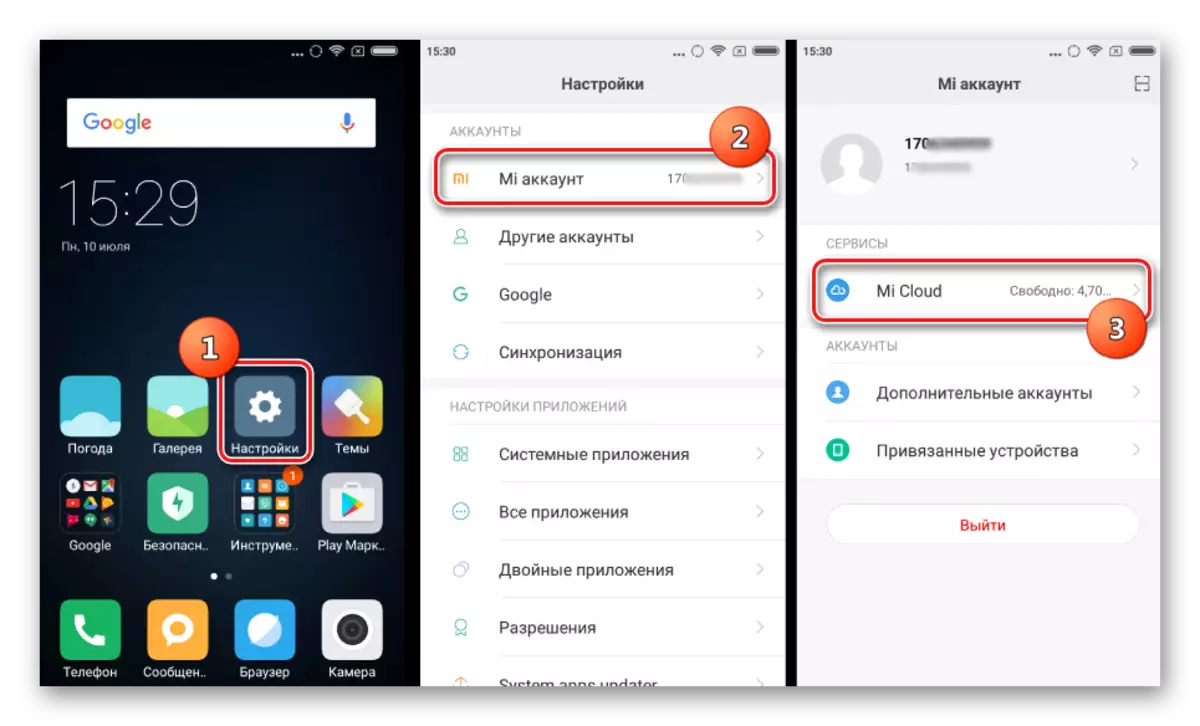
Ga vervolgens naar de sectie 'Bacup van het apparaat' en selecteer het item "Back-up maken".

Installeer, type / type formele MIUI
Een regelmatige update van Xiaomi-apparaten maakt het niet alleen om de geïnstalleerde versie van het besturingssysteem bij te werken, maar ook om te registreren in de secties van het geheugenpakket overgedragen naar het geheugen van het apparaat. In het onderstaande voorbeeld wordt niet alleen opnieuw installeren uitgevoerd, maar ook een verandering in het type firmware met Global (Global) tot de ontwikkeling (ontwikkelaar).
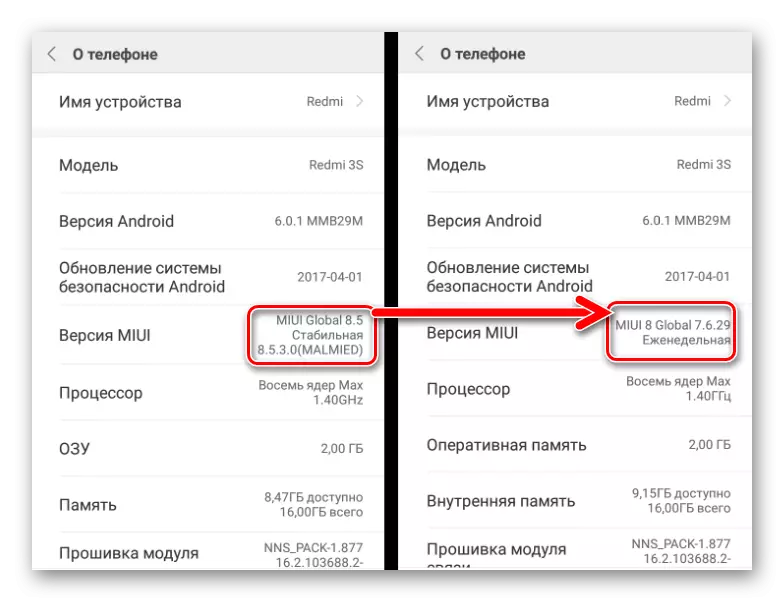
Voor de implementatie van de procedure volgen we de volgende manier.
- We downloaden het pakket met de officiële versie van MIUI is op dit moment niet lager dan op de smartphone en plaats het pakket in het geheugen van het apparaat.
- Open de toepassing System Update en klik op het beeld van drie punten in de rechterbovenhoek van het scherm.
- Selecteer in het menu dat opent "Selecteer Firmware File". Vervolgens specificeert u het systeempad naar het pakket met de eerder gekopieerde software naar het geheugen. Het berichtbestand, druk op de knop "OK" onder aan het scherm.
- De validatie van de juistheid van de versie en de integriteit van het bestand met software (1) begint, dan een vrij lang decoderingsproces (2).
- Bij het overschakelen van het Global OS naar de ontwikkelaar vereist het reinigingsgeheugensecties die gebruikersgegevens bevatten. Het uiterlijk van een bericht over een dergelijke behoefte om het proces-decoderingsproces te voltooien, is een bevestiging van de bereidheid van het systeem om bestanden rechtstreeks naar secties over te dragen. Nadat u opnieuw hebt gecontroleerd of alle belangrijke bestanden van het apparaat zijn opgeslagen, drukt u op de knop "Wissen en bijwerken", waarna ik het bewustzijn van gegevensverlies bevestig door op dezelfde knop te drukken.
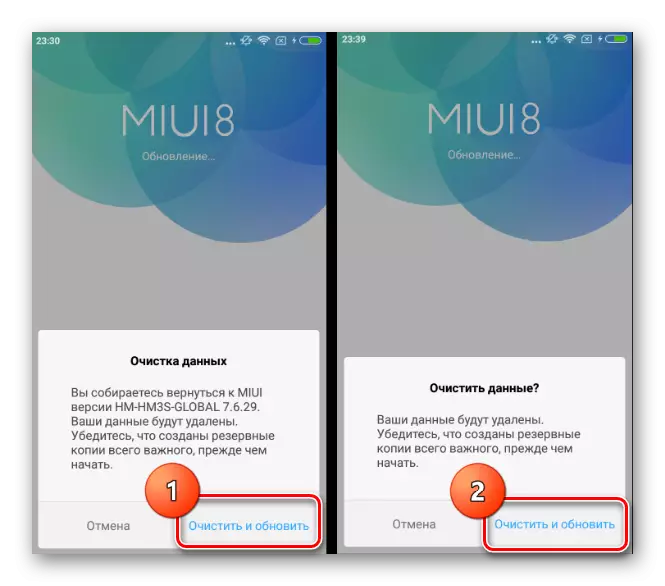
Het apparaat zal opnieuw opstarten en het herschrijven van MIUI zal beginnen.
- Het proces is volledig geautomatiseerd, het mag niet worden onderbroken. Na het installeren van het gewenste pakket en het laden van REDMI 3S, blijft het alleen om de eerste instellingen uit te voeren, de gegevens indien nodig te herstellen en de gewenste versie van de MIUI te gebruiken.
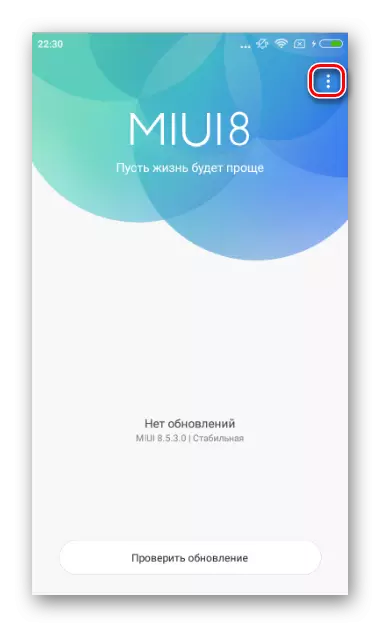
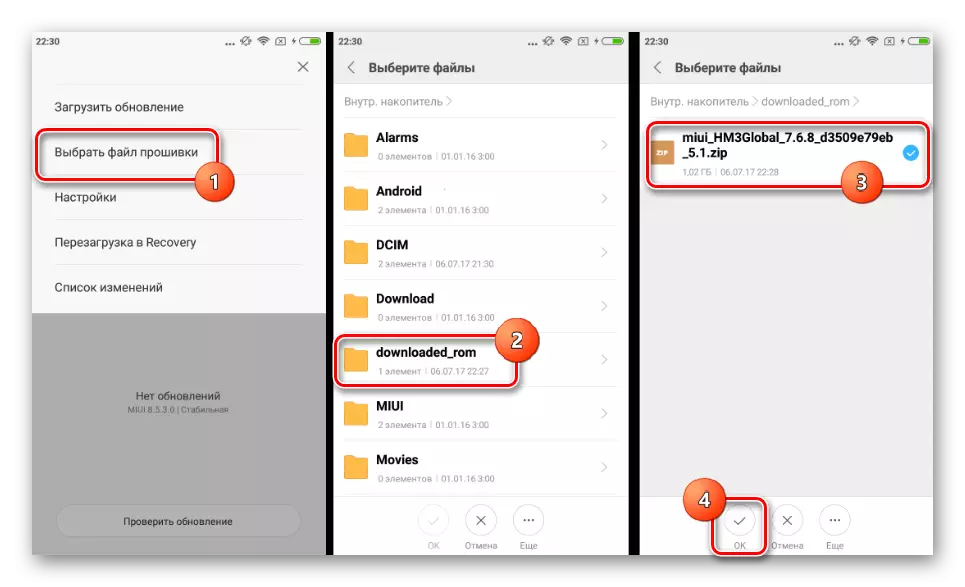
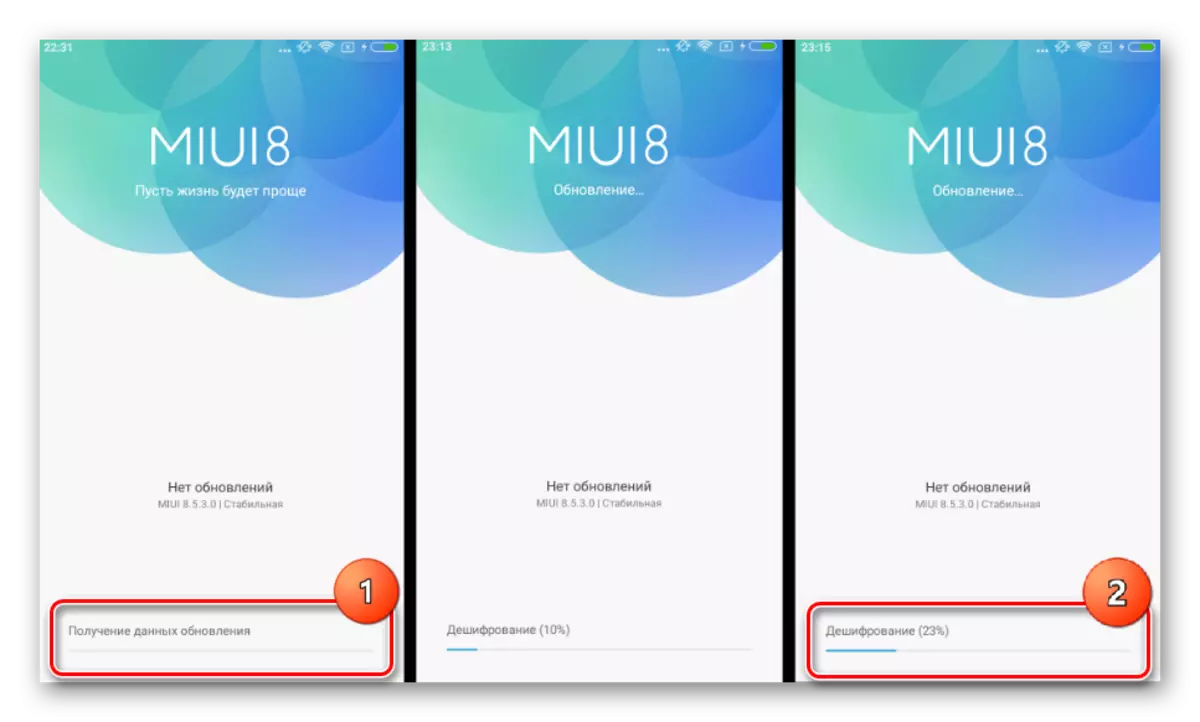
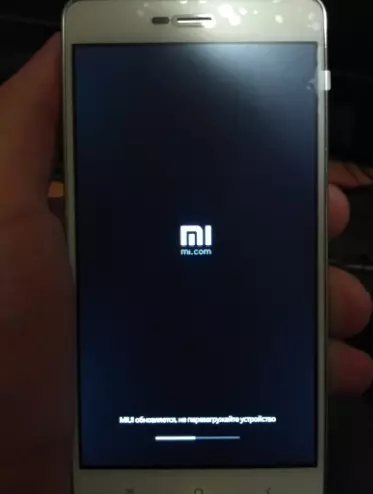
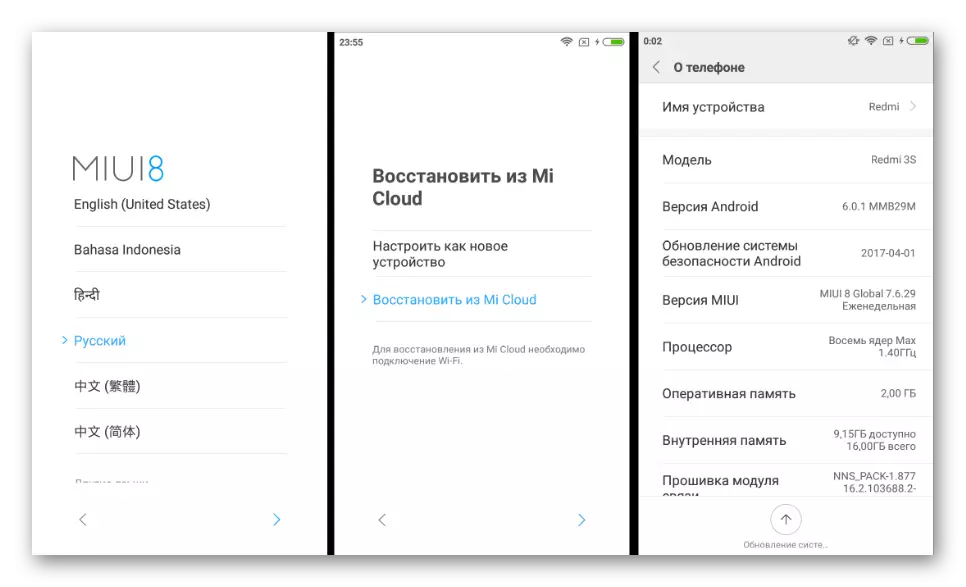
Methode 2: MI PC Suite
Xiaomi biedt gebruikers van hun smartphones in het algemeen, een goede pc-client, ontworpen om een vrij breed scala aan taken uit te voeren - MI PC-suite. Met behulp van het programma, inclusief de update en het opnieuw installeren van het besturingssysteem van de Redmi 3S in overweging en deze optie is de officiële methode, wat bijna altijd effectief en relatief veilig betekent.
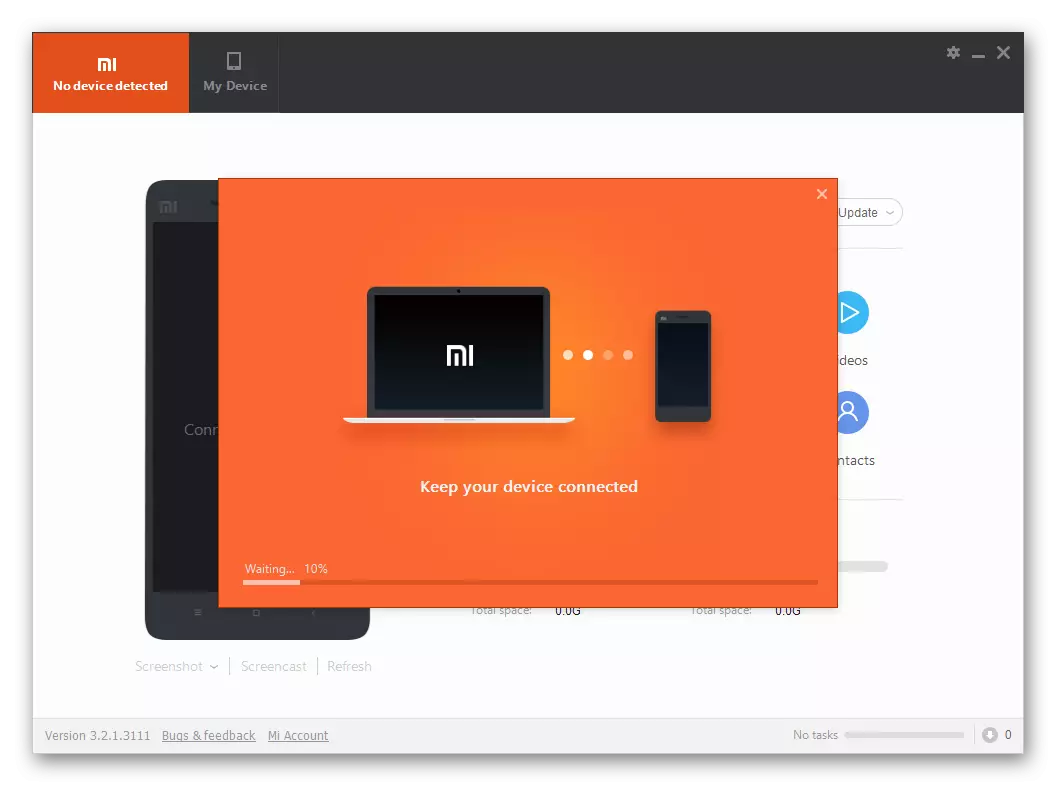
Om onbekende redenen werkt alleen de Chinese Client MI PC Suite met het model. Engelstalige versies die zijn geladen vanaf de officiële site werken niet, oneindig oneindig om de apparaatupdate vóór gebruik te eisen.

U kunt het Verified MI PC Suite-installatiepakket downloaden op basis van referentie:
Download MI PC Suite voor Xiaomi Redmi 3S
- Download en installeer vervolgens MI PC Suite. Voer het installatieprogramma uit en druk op de knop (1).
- Verwacht het einde van de installatie.
- Na de installatie start het programma automatisch.
- Vervolgens kan de lancering van de MI PC-suite worden uitgevoerd met behulp van het pictogram op het bureaublad.
- Na het downloaden van de toepassing vertalen we de RedMi 3S naar de fabrieksherstelmodus. Om dit te doen, klemt u op het apparaat de toets "Volume +" en drukt u vervolgens op de knop "POWER" en houdt u beide toetsen vast voordat het menu verschijnt waarin u op de knop "Herstel" wilt drukken.
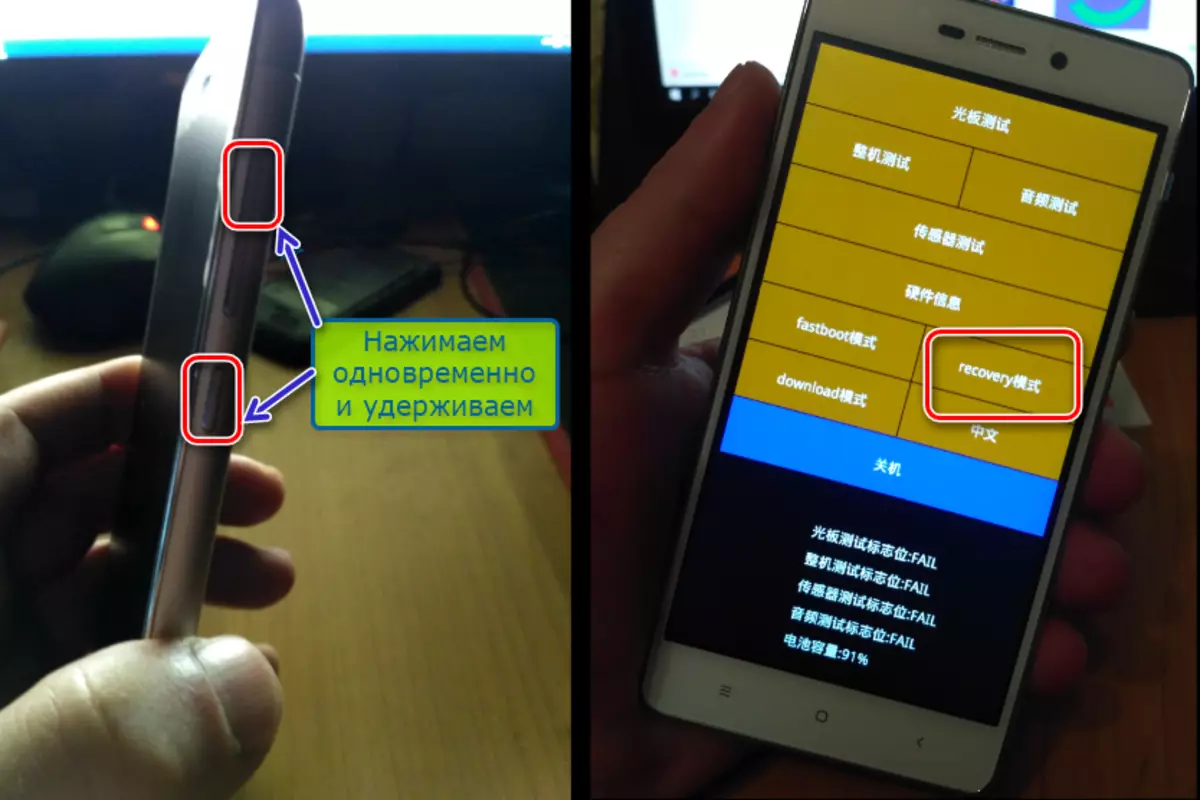
Als gevolg hiervan wordt het apparaat opnieuw opgestart en het volgende: het volgende wordt weergegeven op het scherm:
- Sluit de REDMI 3S aan op de USB-poort. Als we prijzen met de verbinding en het niet binnen ongeveer 60 seconden maken, start de smartphone automatisch opnieuw naar MIUI.
- MI PC Suite bepaalt het apparaat, evenals de versie van het systeem geïnstalleerd.
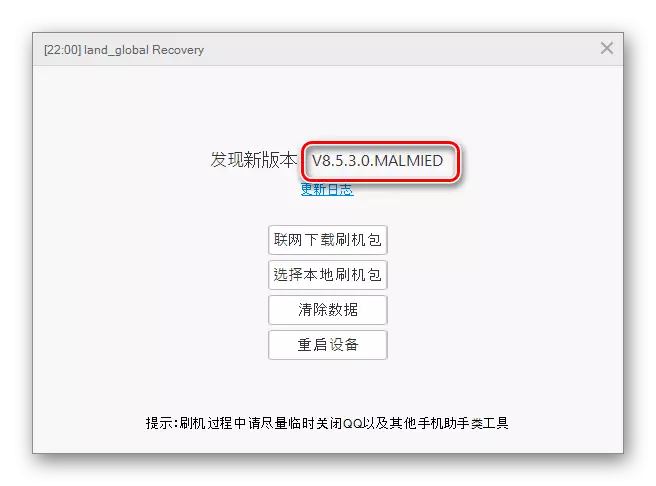
De knoppenwaarde in het volgende venster:
- (1) - Download update van Xiaomi-servers;
- (2) - Selecteer een softwarebestand op een pc-schijf;
- (3) - Verwijder gebruikersgegevens in de secties van de smartphone (vergelijkbaar met reset naar de procedure van de fabrieksinstellingen);
- (4) - Start de telefoon opnieuw op.
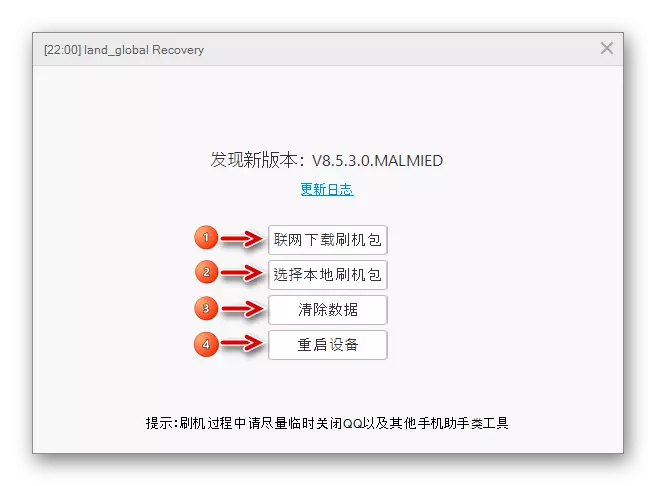
- Als u het besturingssysteem volledig opnieuw wilt installeren, maken wij gegevensreiniging. Nadat u op de knop (3) in het venster van de bovenstaande screenshot hebt gedrukt, verschijnt een aanvraag. Bevestiging van gegevensverwijdering is om op de knop aan de linkerkant te drukken:
- Tijdens het reinigingsproces wordt alle informatie weergegeven in het venster MI PC Suite en wordt de filterindicator uitgevoerd op het smartphonescherm.
- Druk op de knop Pakketkeuzeknop van de schijf en geef het programmagepad op naar het eerder gedownloade bestand met software in het explorervenster en klik vervolgens op de knop Openen.
- Een controle van het bestand dat is gedownload naar het programma in de vorige stap. MI PC Suite staat niet toe dat de ongepaste versie wordt geïnstalleerd, evenals het type van stabiele MIUI naar de ontwikkeling veranderen.
- De startprocedure van de installatieprocedure kan worden gegeven door op de knop (1) te drukken in het venster dat na controle wordt geopend.
- Tijdens de werking van het hulpprogramma is de voortgangsbalk in de MI PC-suite niet ingevuld, hoewel de procedure wordt uitgevoerd. U kunt het hieraan nemen, kijkend naar het scherm Redmi 3S.
- De installatieprocedure is vrij lang, evenals de eerste belasting, die automatisch begint na voltooiing van de installatie van MIUI. Geduld moet worden gepatched en onderbreekt het op geen enkele manier.
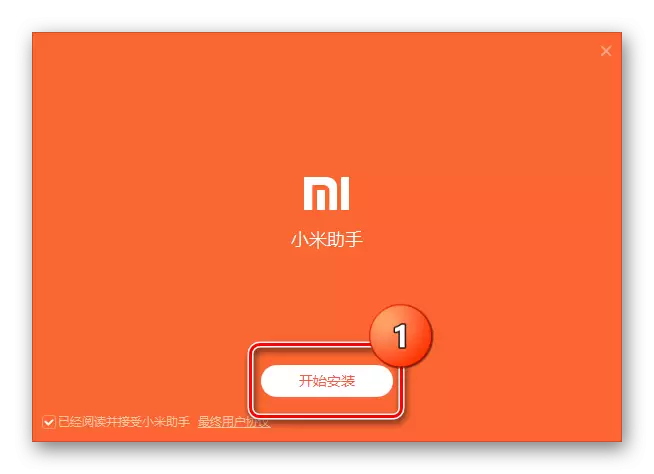

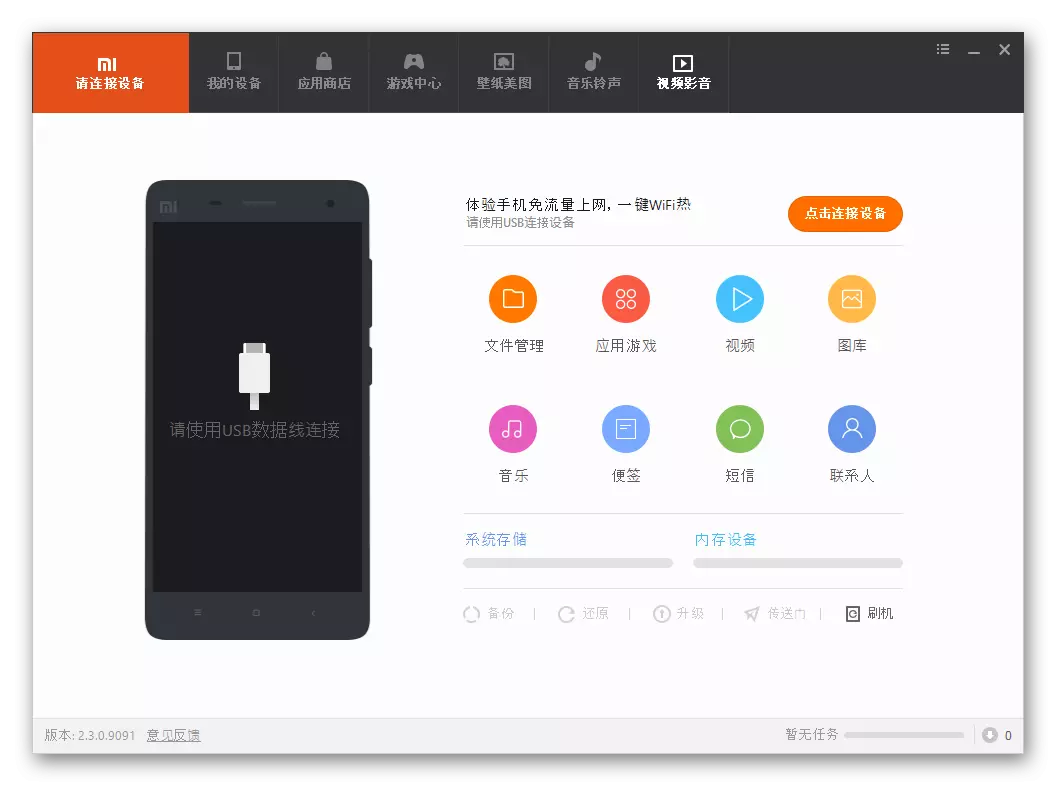


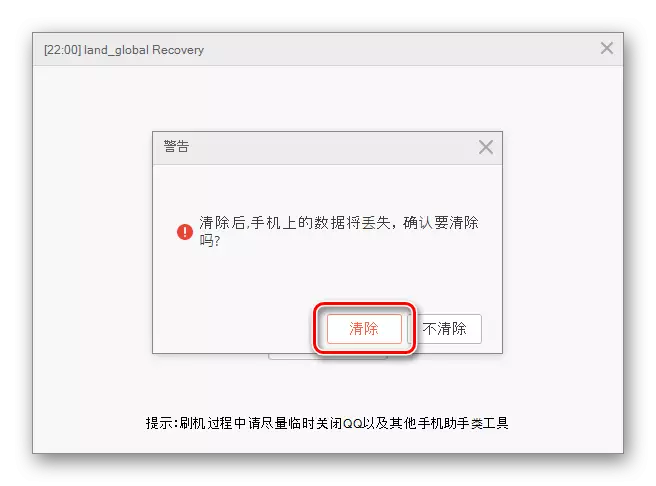
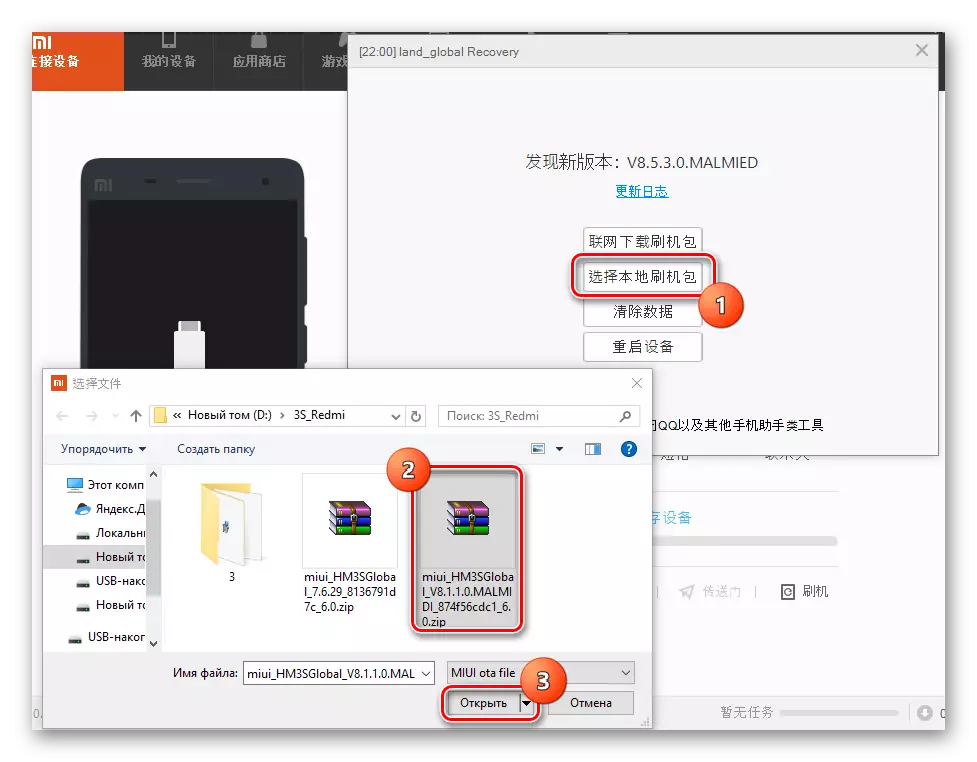
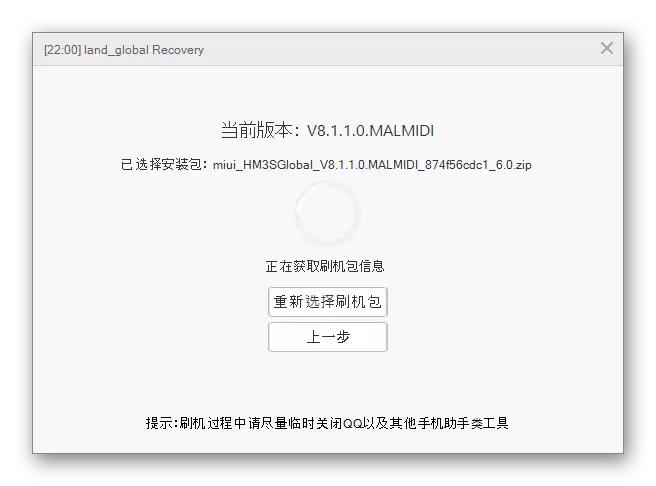
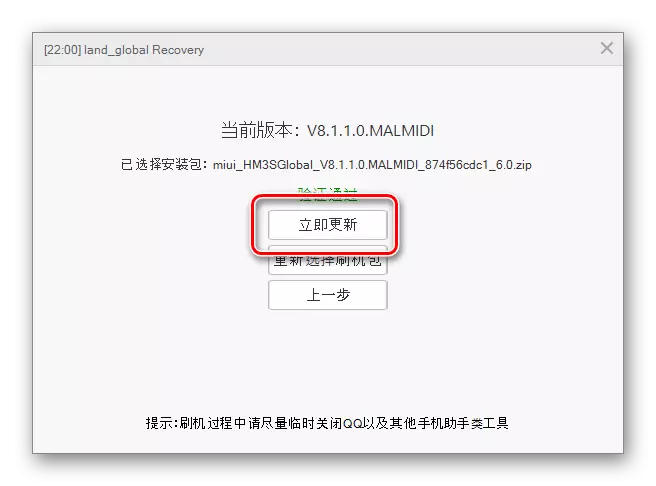
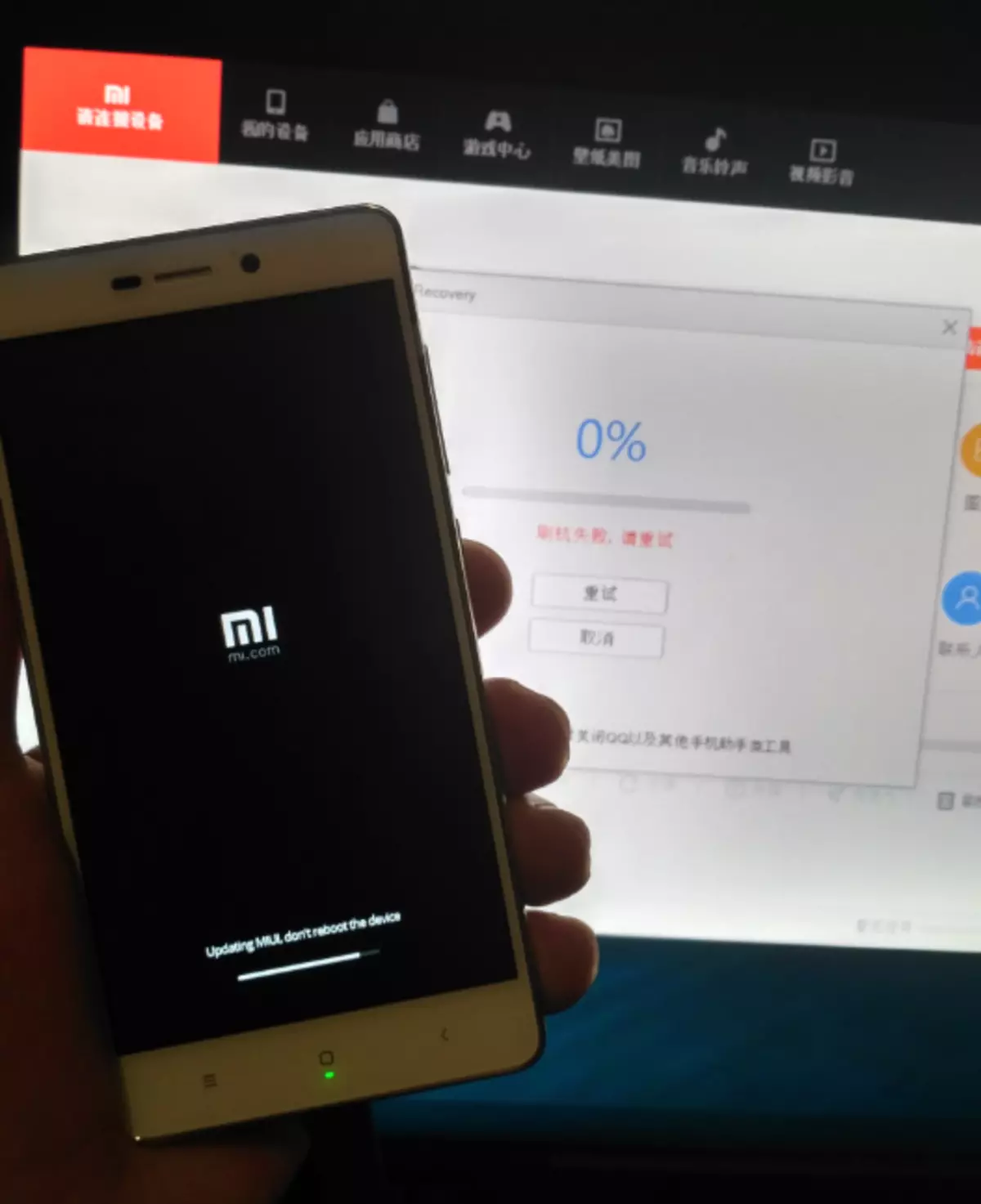
Methode 3: Miflash
Een van de meest kardinale methoden van firmware Xiaomi Redmi 3S is het gebruik van een prachtige tool - Xiaomi Miflash-merkhulpprogramma. Met deze oplossing kunt u de officiële versie van het systeem goed vaststellen en het belangrijkste is - het maakt het mogelijk om de apparaten in het programma-plan in het programma te herstellen voor slechts een paar eenvoudige stappen.

Details Het installatieproces van de OS-installatie met MiFlash naar het Xiaomi-apparaat wordt in het onderstaande referentiemateriaal beschouwd, in het kader van dit artikel zullen we alleen op één kenmerk van het onderzochte model wonen. In het algemeen voeren we stappen uit van instructies van de les en resulteren in een apparaat met de officiële MIUI die is geselecteerd bij het laden van het type pakkettype.
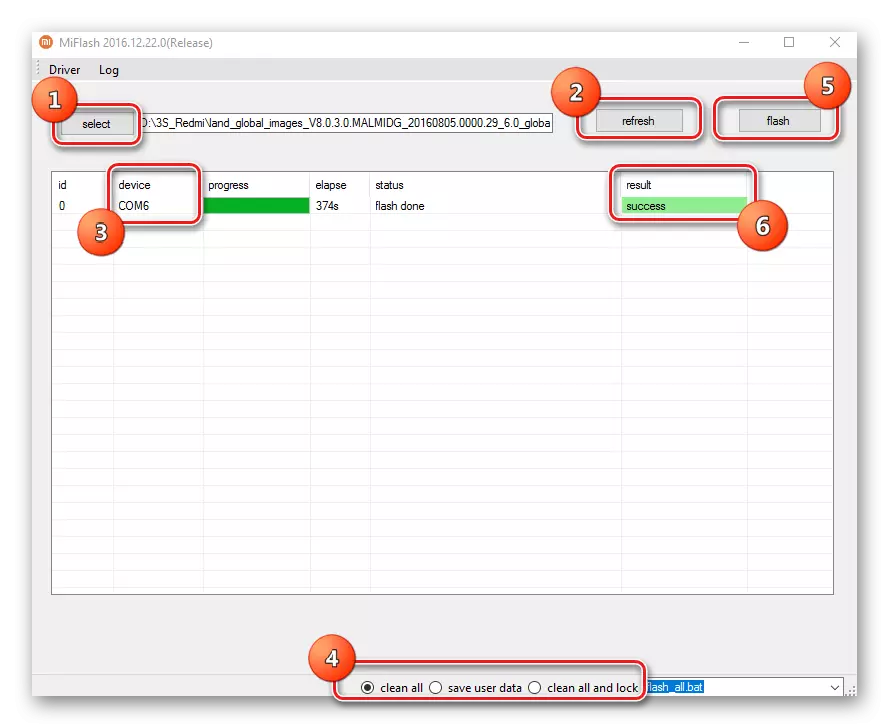
Lees meer: Hoe Xiaomi-smartphone via Miflash flitsen
En nu over de mogelijke nuance. Om de standaard OS-installatieprocedure te implementeren, moet u het apparaat in EDL-modus (nooddownload) aansluiten. In de gewenste modus wordt het apparaat gedefinieerd in de "Device Manager" als "Qualcomm HS-USB QDLoader9008",
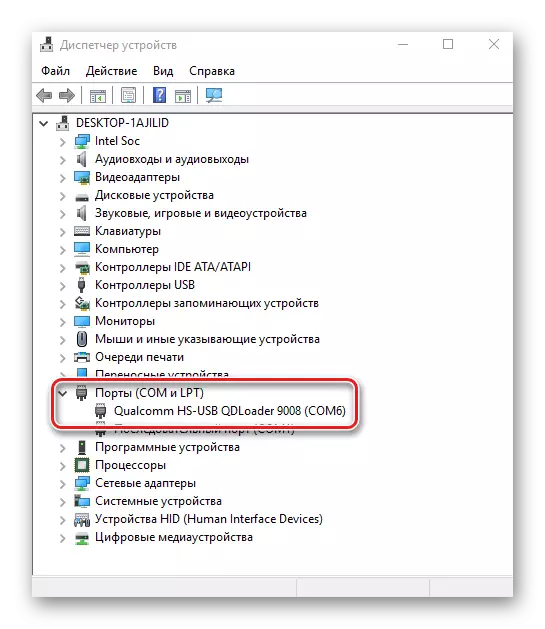
en in Miflash als "COM XX", waar Xx - Device poortnummer
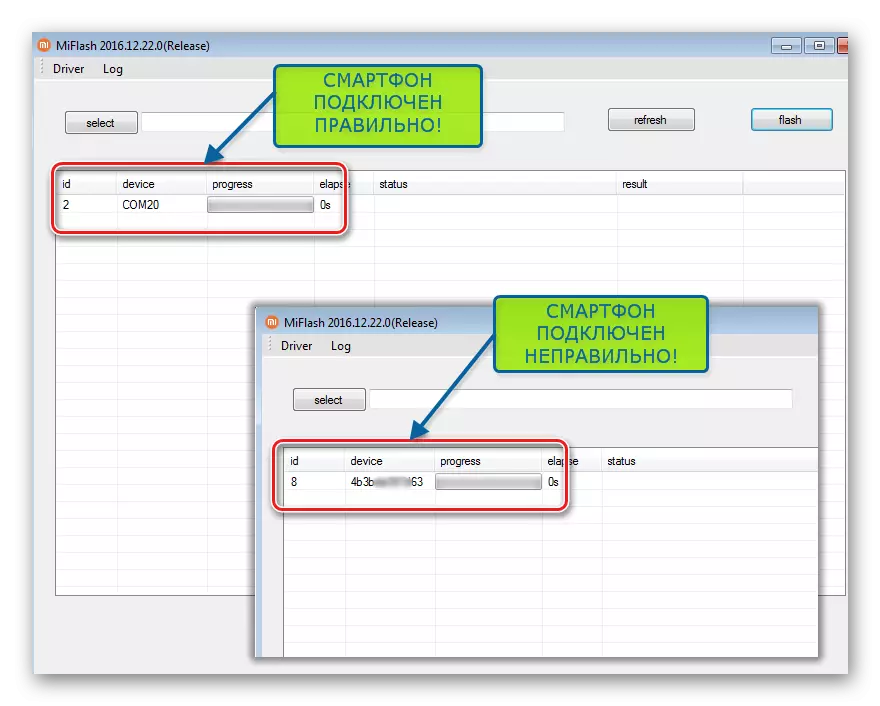
Het Redmi 3S-model, vooral in het geval van "oxideren", kan de eigenaar enkele moeilijkheden met dit probleem bieden. We proberen de smartphone naar de gewenste staat te vertalen.
Methode 1: standaard
- Bij gehandicapten klemt u "Volume +" aan en vervolgens de knop "Power" tot het volgende scherm verschijnt:
- Klik in het menu dat opent op "Downloaden".
- Het telefoonscherm moet uitgaan - het apparaat in de EDL-modus.
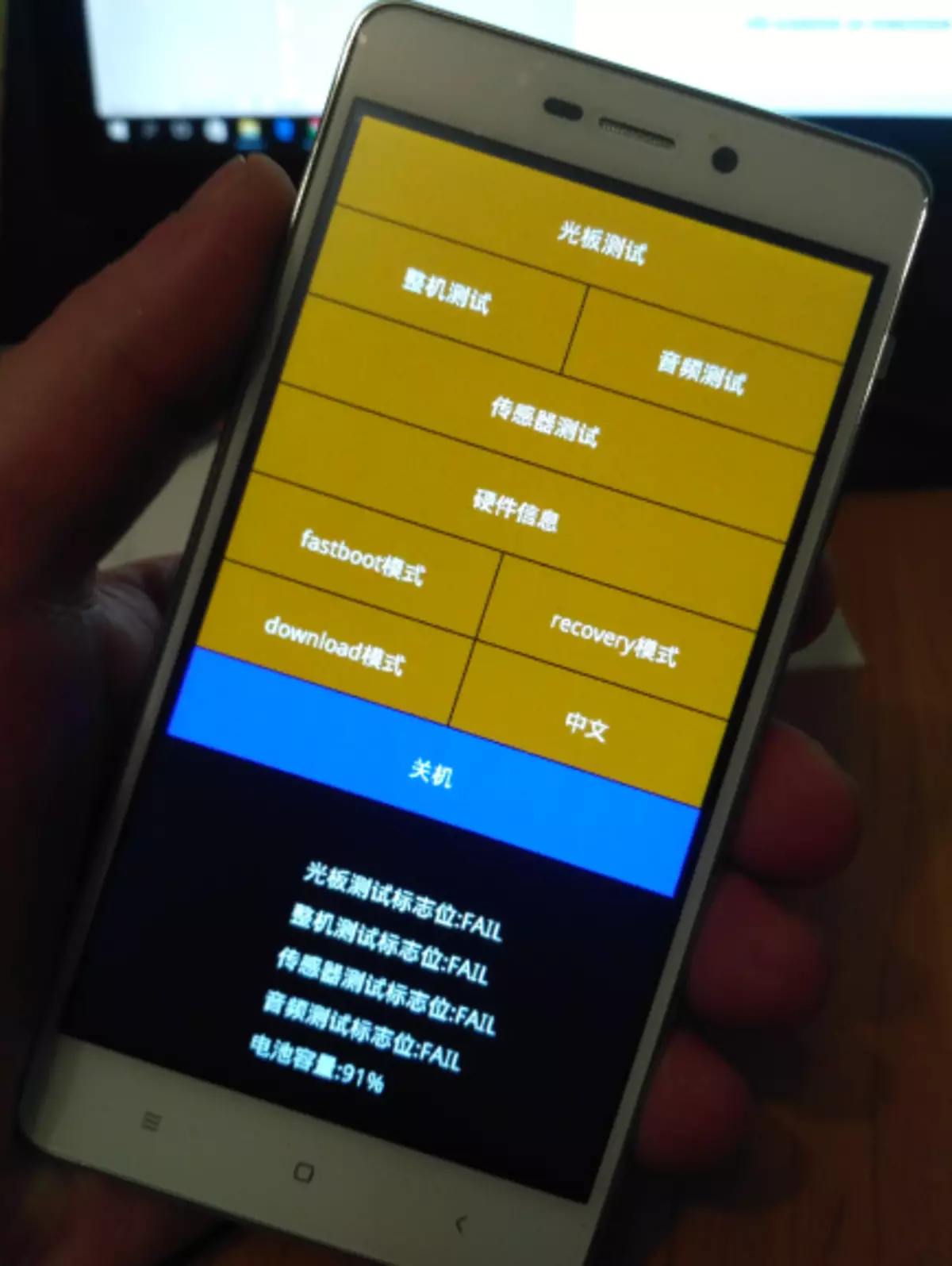
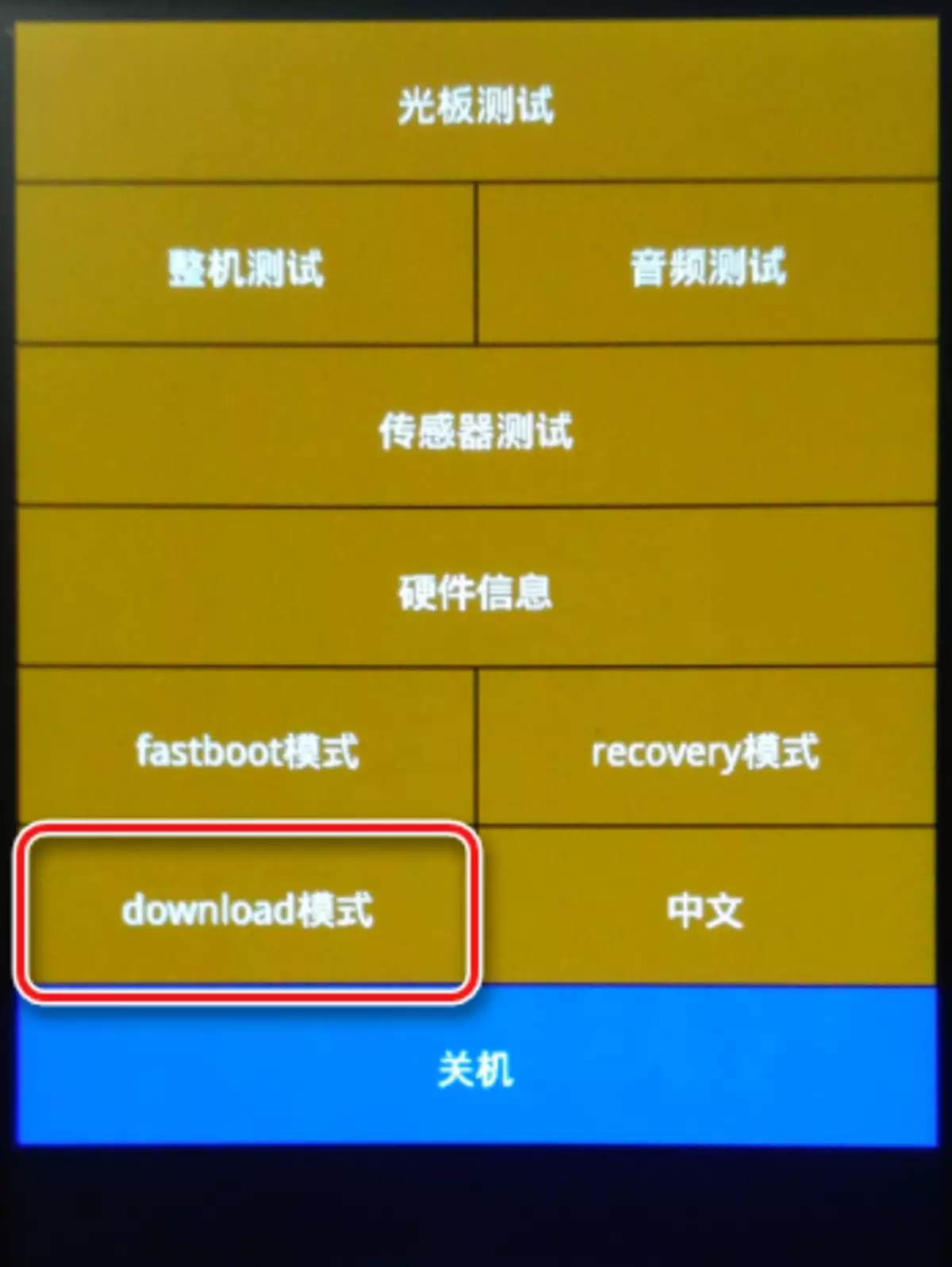
Methode 2: Fastboot
In het geval van de onschadelijkheid van de standaardmethode, vanwege de aanwezigheid van het geïnstalleerde aangepaste herstel of om andere redenen, kunt u de Redmi 3S vertalen naar de noodmodus met behulp van de opdracht FastBoot.
- We laden en pakken het pakket uit met ADB en FastBoot, bijvoorbeeld hier.
- We vertalen de smartphone naar de modus "Fastboot". Om dit te doen, moet u tegelijkertijd het volume en de "Inclusion" -toets in de gehandicapte toets houden, ze vasthouden vóór het beeld van een HARE Repairing Android op het scherm, waaronder "FastBoot" inscriptie is.
- Sluit het apparaat aan op de USB-poort en start vervolgens het venster Opdrachten. Om dit te doen, klikt u op de "Shift" op het toetsenbord, klikt u op de rechtermuisknop op het gratis gebied in de map. In de druppellijst van acties is er een "Open Command Window". Klik erop met de linkermuisknop.
- Op de opdrachtregel schrijven we het volgende:
FastBoot OEM EDL.
En druk op de toets "Enter".
- Als gevolg hiervan stopt de telefoon met het indienen van tekenen van het leven (het scherm gaat uit, het zal niet reageren op de korte drukknop), maar het apparaat staat in "Download" en klaar om met Miflash te werken.
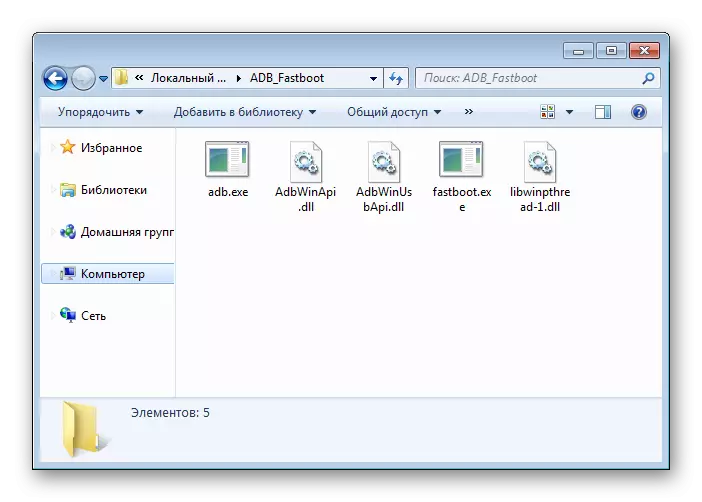

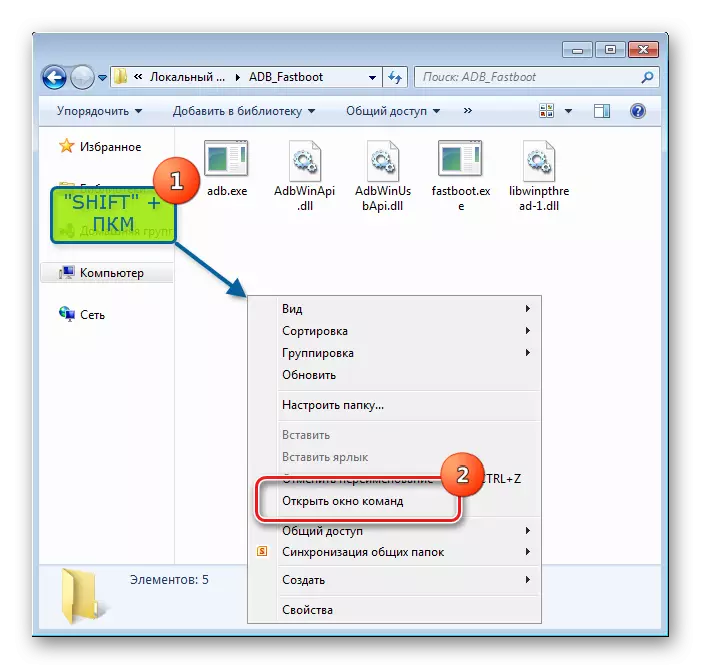
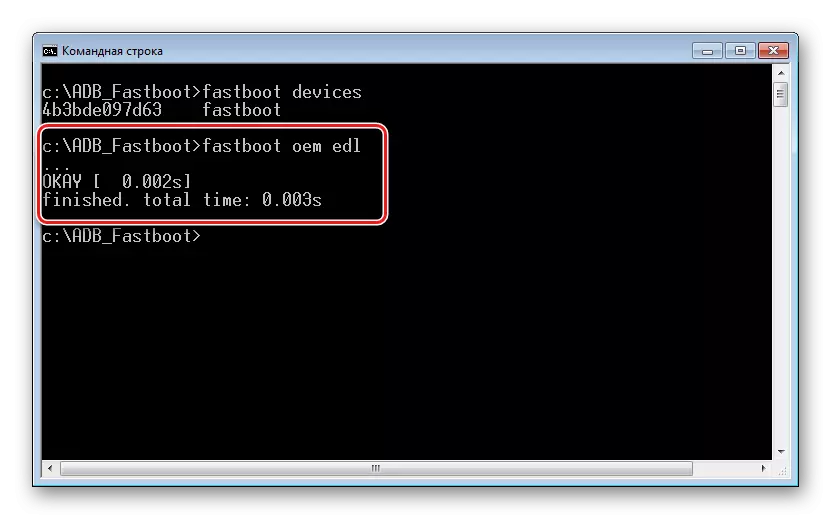
Methode 3: Kabel met gesloten contact
Als u door vorige methoden overschakelt naar de EDL-modus, is het onmogelijk om toevlucht te nemen tot de volgende methode die een tijdelijke "modificatie" van een USB-kabel die wordt gebruikt om het apparaat op de pc te verbinden.
De methode vereist nauwkeurigheid en aandacht! In het geval van gebruikersfout wanneer manipulatie, kan het leiden tot hardwareschade aan de smartphone en / of USB-poort!
De methodologie van de methode vereist om de REDMI 3S kort op de USB-poort aan te sluiten met behulp van een kabel waarin het D + -contact is gesloten op de plugbehuizing.
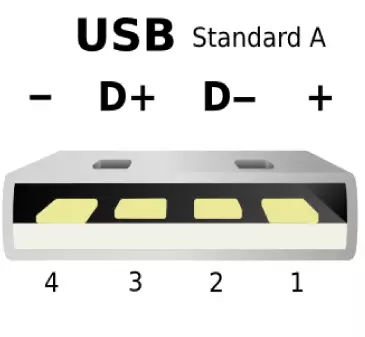
- We maken een tijdelijke jumper. Je kunt een stuk draad nemen, maar meer de voorkeur is het gebruik van aluminiumfolie.

Buigen van een toekomstige trui in de vorm van een lus.
- We kleden de jumper op de kabelstekker zodat het tweede contact aan de linkerkant, als u naar de locatie van het plastic substraat aan de onderkant, op de behuizing kijkt:
- Sluit de micro-USB-stekker aan op het apparaat uitgeschakeld. Sluit vervolgens netjes de kabel aan met de jumper naar de USB-poort van de computer.
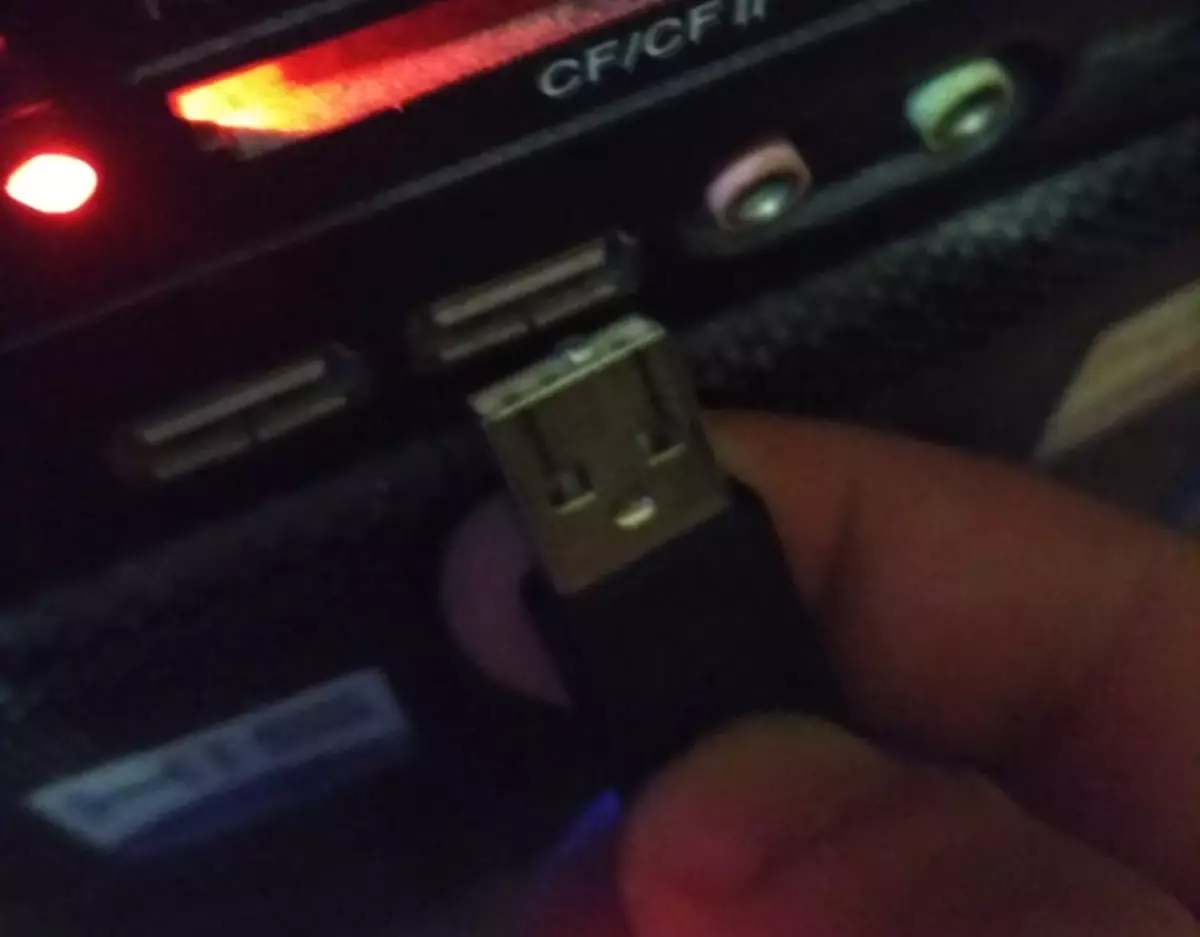
Aanvullend. Als het apparaat op de screensaver "MI" of tijdens het opstartproces hing, kan deze niet worden uitgeschakeld met een lange drukknop, voordat u de kabel met een trui op een pc aansluit, klemt u de inclusiesleutel op de smartphone. De knop "Power" wordt vrijgegeven zodra het apparaatscherm uitgaat als gevolg van het aansluiten van een aangepaste kabel op de USB-poort.
- We wachten 5-10 seconden, verwijder de kabel met een trui van de USB-poort van de pc van de pc, we verwijderen de trui en plaatsen de kabel naar de plaats.
- Smartphone wordt in de downloadmodus vertaald.


Aanvullend. Uitgang van de "fastboot", "EDL", "Recovery" -modus wordt uitgevoerd met een lange (ongeveer 10 seconden) die op de POWER-toetsen drukken. Als het niet werkt, beklimt u alle drie de hardware-toetsen van het apparaat tegelijkertijd: "Volume +", "Volume-", "Inschakelen" en Houd ze vast voordat u de telefoon opnieuw opstart.
Methode 4: QFIL
Een andere mogelijkheid om Xiaomi Redmi 3S te flitsen, evenals het herstellen van het apparaat "Okimpended" biedt de Qualcomm Flash Image Loader Utility (QFIL). Deze tool maakt deel uit van het QPST-softwarepakket dat is ontwikkeld door de maker van het hardwareplatform van het onderzochte model.

De methode omvat het gebruik van FastBoot-firmware voor Miflash en vereist ook de overdracht van het apparaat naar de EDL-modus door een van de hierboven beschreven werkwijzen. U kunt het programma per referentie downloaden:
Download QFIL voor Xiaomi Redmi 3S-firmware
- We downloaden de FastBoot-firmware van de officiële Website van de Xiaomi en pakken het ontvangen pakket uit op een aparte map. Bij het werken met QFIL is de inhoud van de map "Afbeeldingen" nodig.
- Installeer het QPST-pakket, volgens de instructies van het installatieprogramma.
- Na voltooiing van de installatie van het softwarepakket
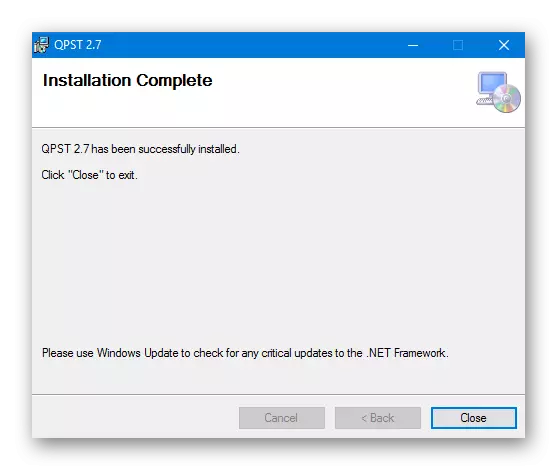
We openen de map onderweg: C: \ programmabestanden (x86) \ Qualcomm \ qpst \ bin \
Dubbelklik vervolgens op het bestand Qfil.exe..
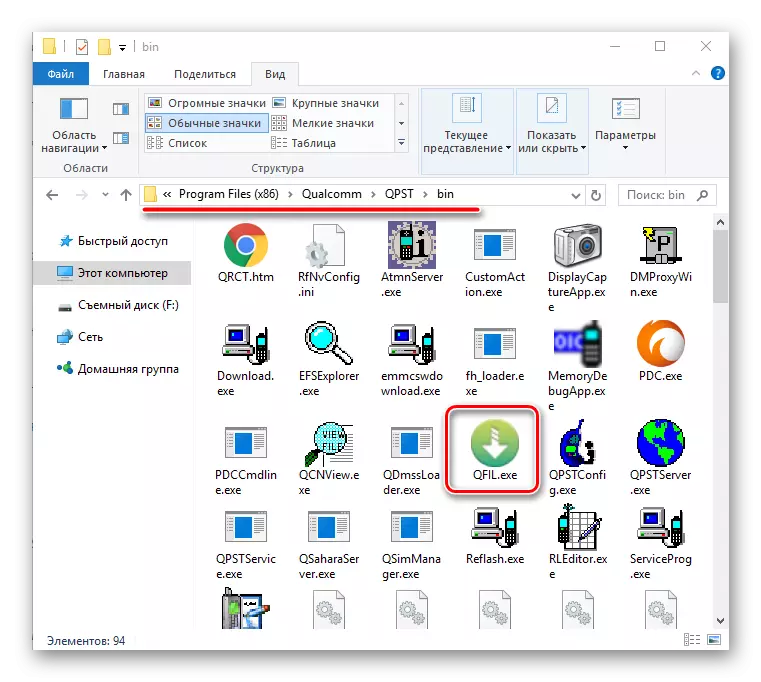
Of we vinden de QFIL-applicatie in het menu Start van Windows (QPST-sectie) en voeren deze uit.
- Selecteer Type Switch Set op "Flat Build".
- In het veld "Programmerpath" moet u een speciaal bestand toevoegen. Prog_emmc_firehose_8937_ddr.mbn. . Klik op "Bladeren" en selecteer vervolgens het bestand in het venster Verkenner en klik op de knop Openen.
- Klik na de vorige actie op "LoadXML",
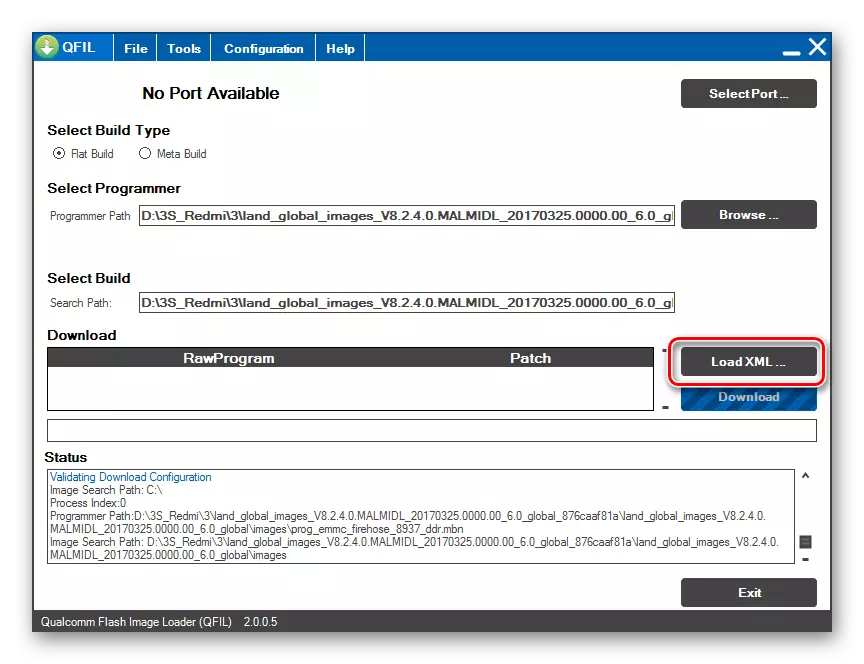
Wat zal het afwisselend toestaan om bestanden toe te voegen:
- Rawprogram0.xml.
- Patch0.xml.
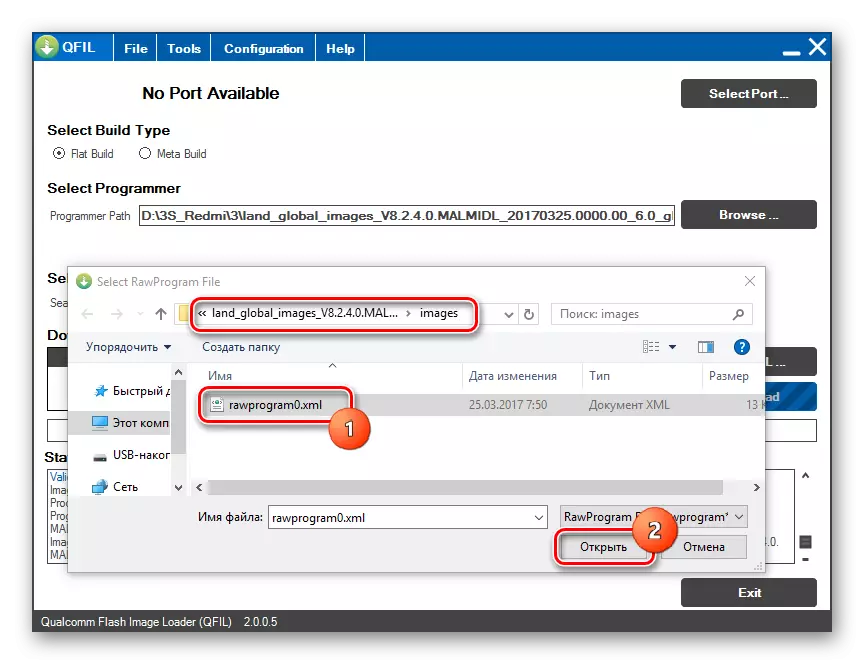
- We verbinden REDMI 3S, vooraf vertaald in de EDL-modus, naar de pc. Bevestiging van de juiste definitie van het apparaatprogramma is de "Qualcomm HS-USB QDLoader9008" in het bovenste deel van het venster, evenals de knop "Download" op een monofonische blauwe kleur.
- We zijn ervan overtuigd dat alle velden zijn gevuld met zowel de schermafbeelding hierboven en beginnen met het overbrengen van bestanden naar de geheugensecties van het apparaat door op "Downloaden" te drukken.
- De voortgang van opnamebestanden in het geheugen van de smartphone gaat gepaard met het verschijnen van verschillende inscripties in het veld "Status".
- De manipulaties uitgevoerd door QFIL bezetten ongeveer 10 minuten en worden voltooid door de berichten "Download slagen", "Download" in het veld "Status".
- Sluit het programma, schakel de telefoon uit vanaf de USB-poort en voer een lange druk op (ongeveer 10 seconden) de toetsen "inschakelen".
- Aanvankelijk start het apparaat in de herstelmodus. Alleen wij wachten 30-60 seconden voordat een automatisch opnieuw opstarten (het uiterlijk van het "MI" -logo), waarna er een lange initialisatie van de geïnstalleerde systeemcomponenten zal zijn.
- Het invullen van de installatie van de software kan worden beschouwd als het uiterlijk van het MIUI-wensscherm.
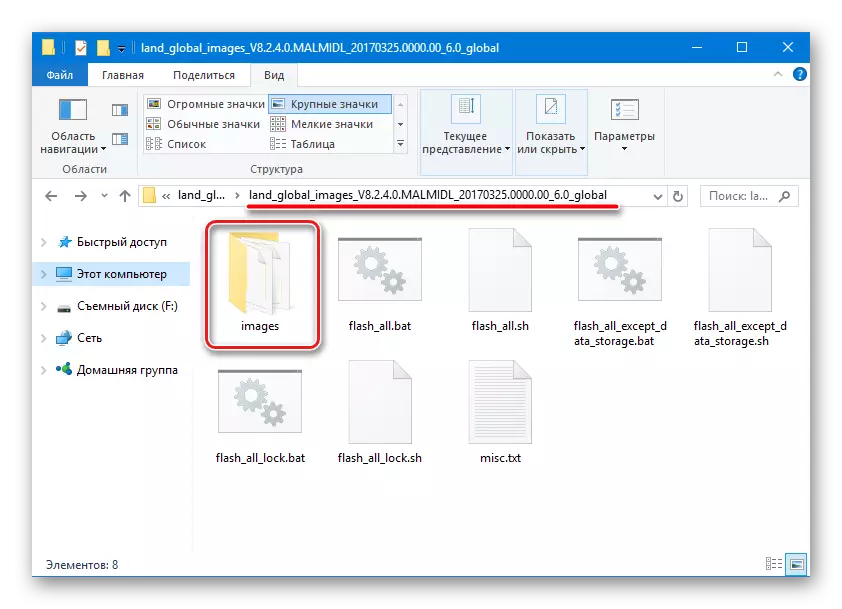
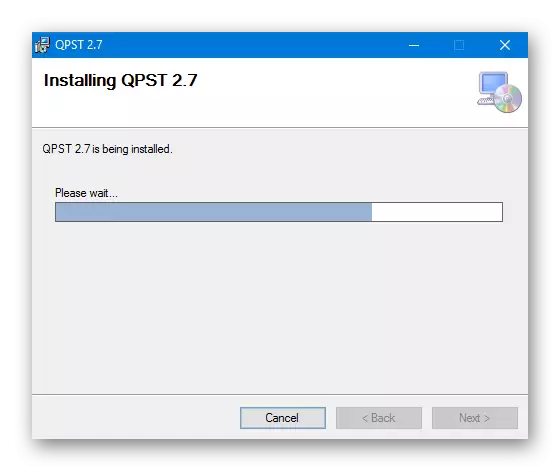
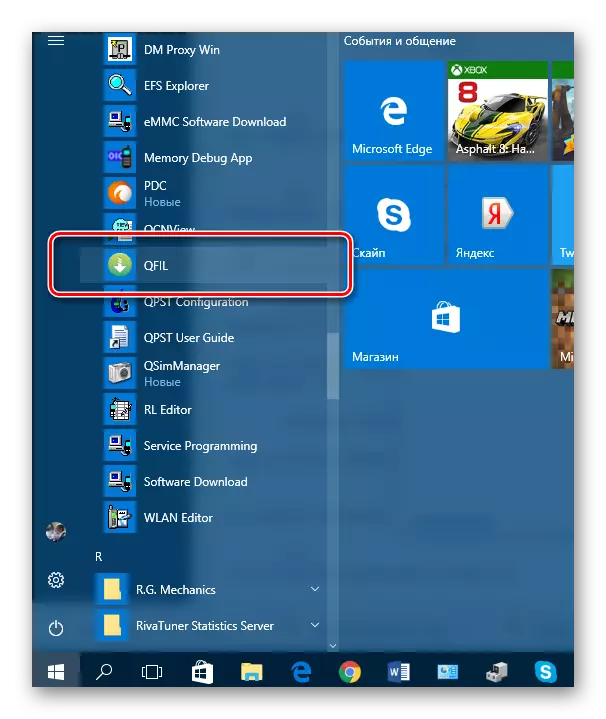
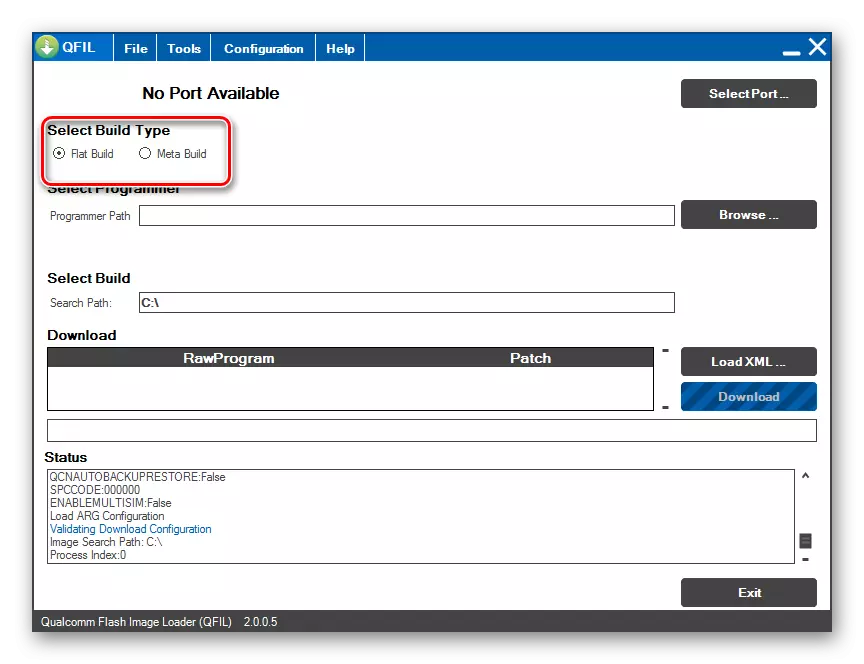
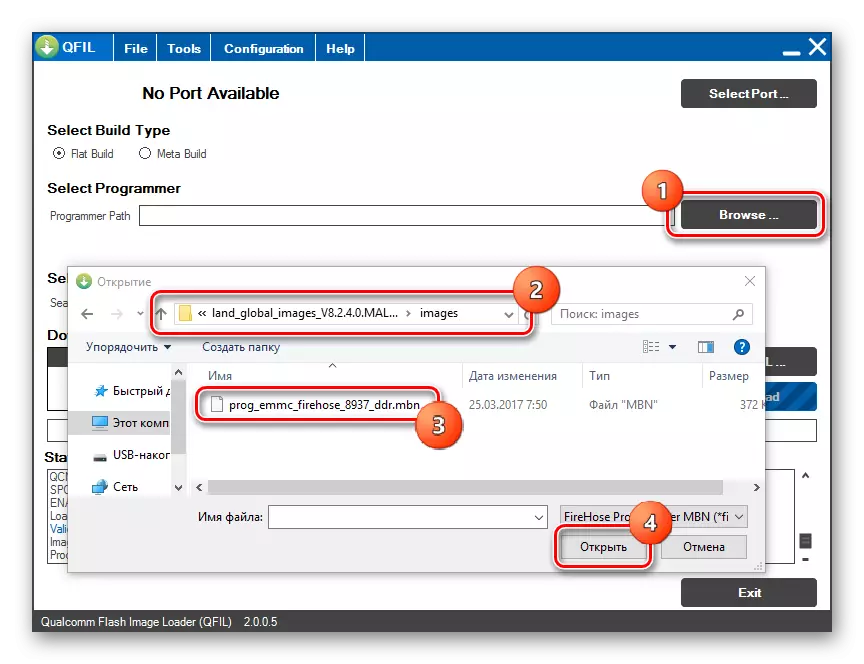
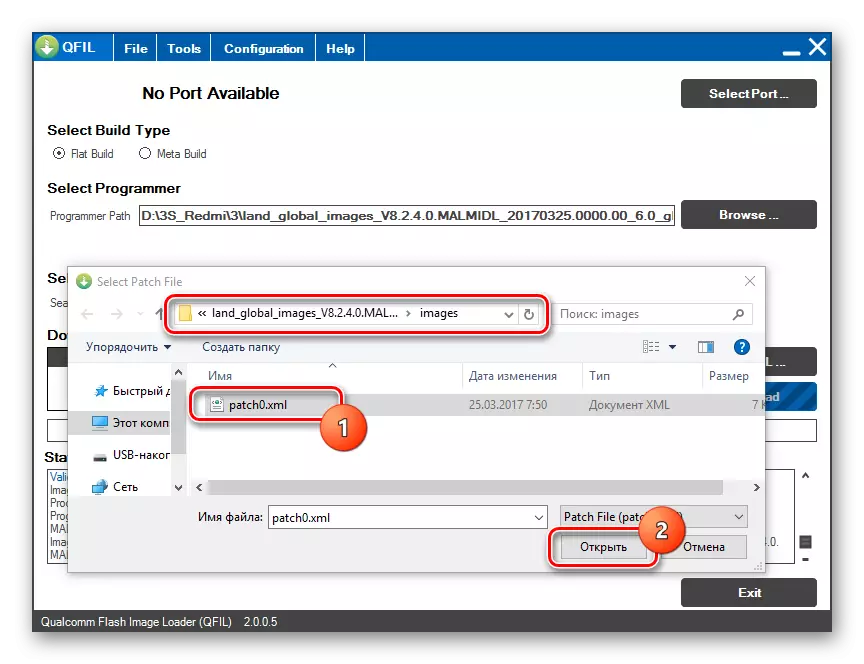
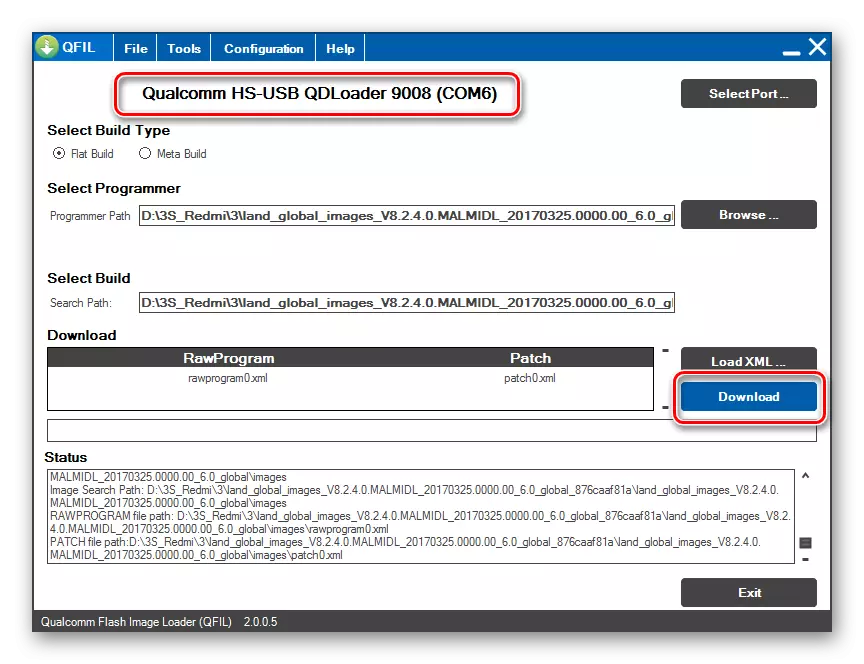
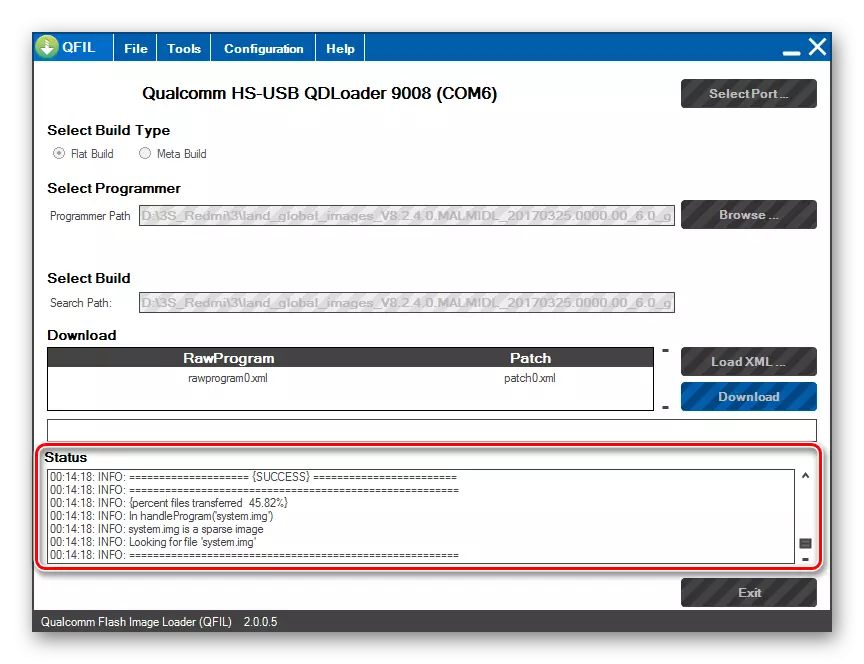
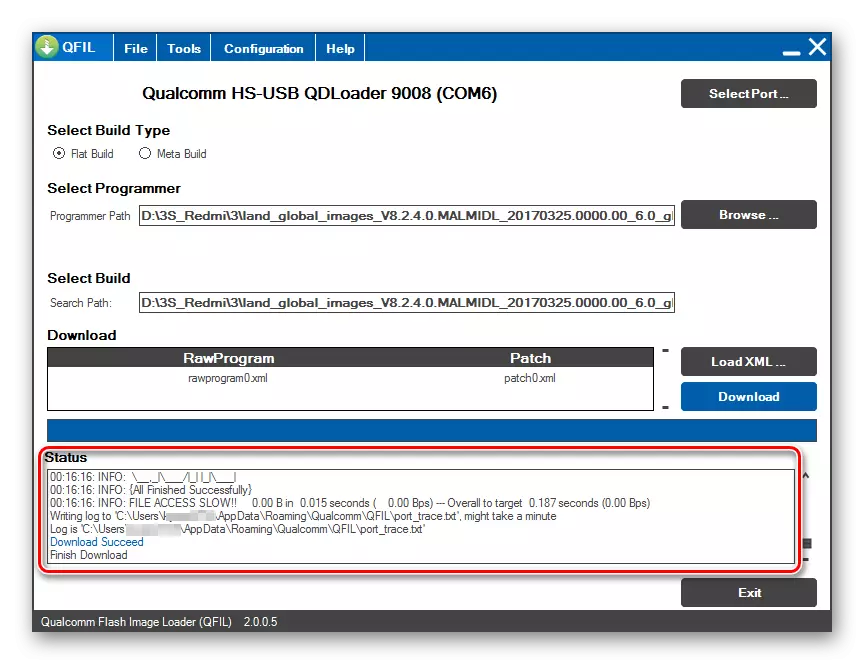
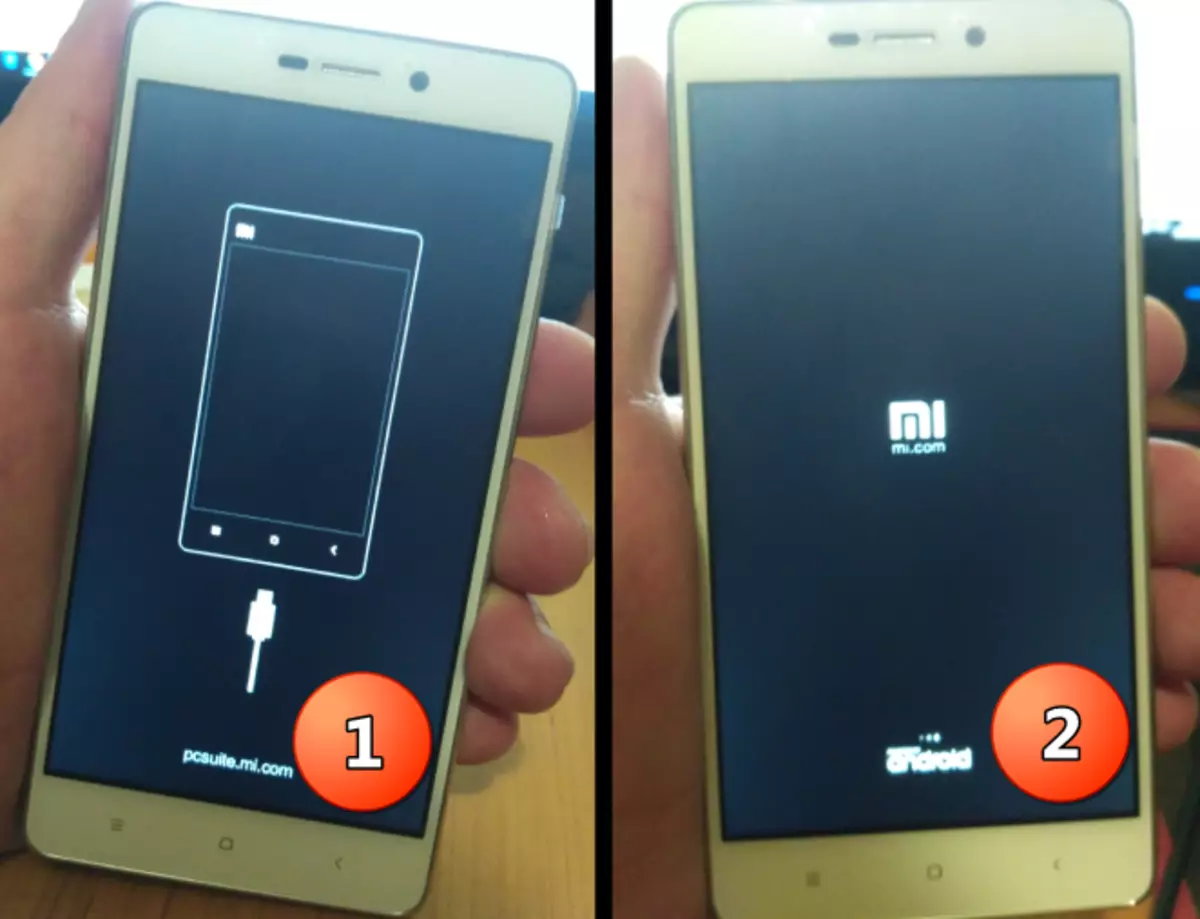
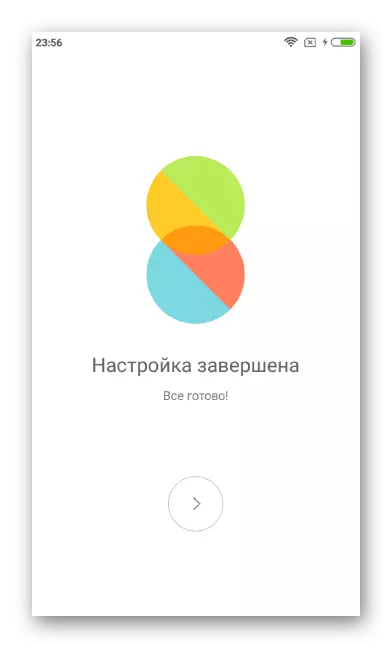
Methode 5: Fastboot
Om OS in RedMi 3S via FastBoot te installeren, is er geen Windows-hulpprogramma geïnstalleerd, dus de methode lijkt de voorkeur wanneer er problemen optreden bij het aanbrengen van aanvragen van de bovenstaande methoden. Bovendien kan FastBoot de enige doeltreffende herstelmethode zijn als het apparaat alleen in de FastBoot-modus kan opstarten.
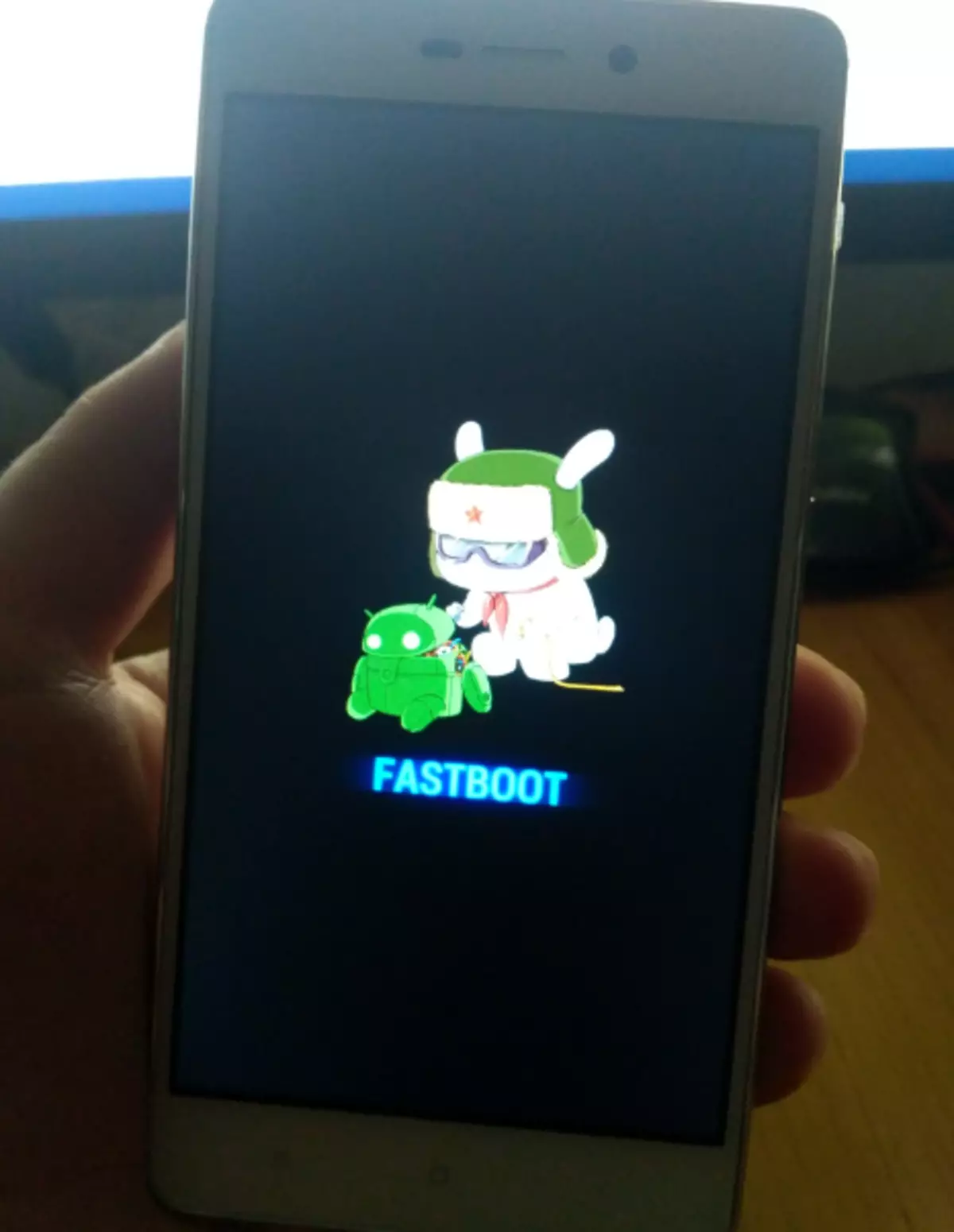
Voor installatie in Redme 3S via FastBoot volgens de onderstaande instructies, hebt u alleen gedownload van de Xiaomi FastBoot-firmware.
- Pak het pakket uit het besturingssysteem uit in een aparte map.
- We vertalen het apparaat naar de modus "Fastboot" en verbinden deze op de pc.
- We openen een map in de geleider verkregen als gevolg van het uitpakken van een pakket uit het besturingssysteem (een map met de submap "afbeeldingen" is vereist en voert u een van de scriptbestanden uit:
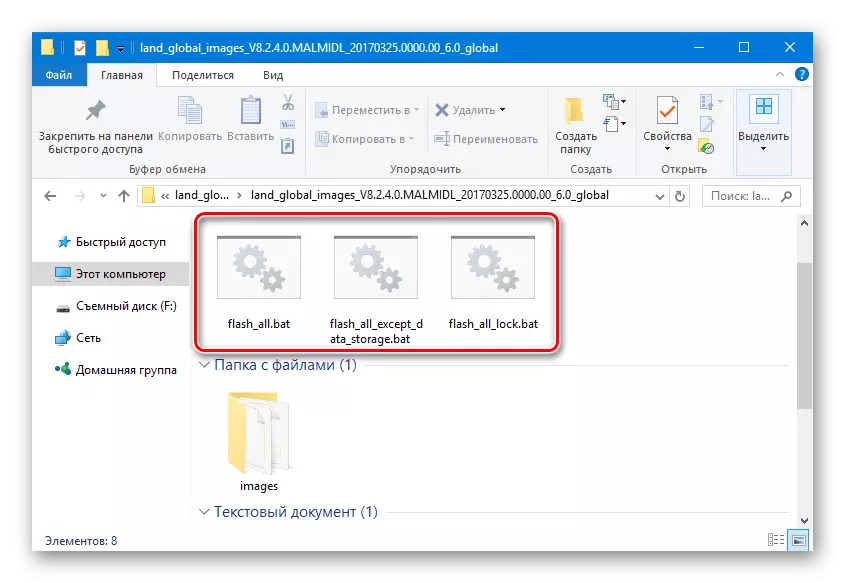
- Flash_all.bat. (Overdracht van OS-bestanden naar de secties van het apparaat met gebruikersgegevens voor reiniging);
- Flash_all_except_data_storage.bat. (Installatie met gebruikersgegevensbesparing);
- Flash_all_lock.bat. (Volledige reiniging van het telefoongeheugen en het blokkeren van de bootloader voordat u de firmware schrijft).
- Manipulaties met de geheugensecties van Redmi 3S en de overdracht van de benodigde bestanden in deze automatisch. In het venster Opdrachtregel dat na het begin van een van de scripts wordt geopend, antwoorden het systeem dat beschrijft wat er gebeurt.
- Na voltooiing van de operaties wordt "Opnieuw opstarten ..." weergegeven op de opdrachtregel, wordt het apparaat automatisch opnieuw opgestart in MIUI.
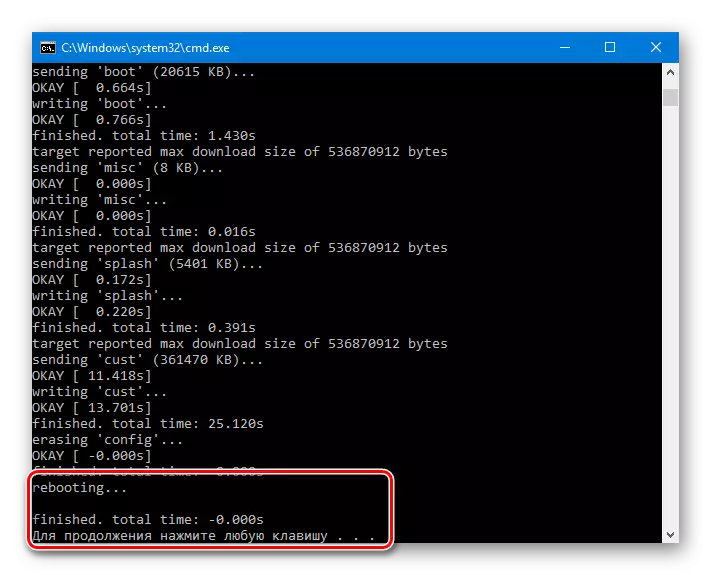
Net als in andere gevallen, na het installeren van het besturingssysteem in het apparaat, duurt de eerste lancering lang genoeg.
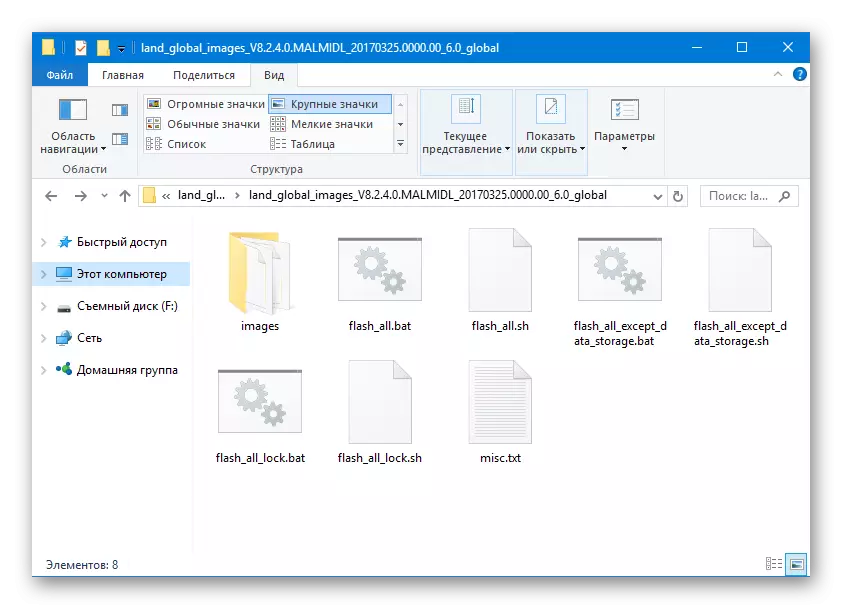
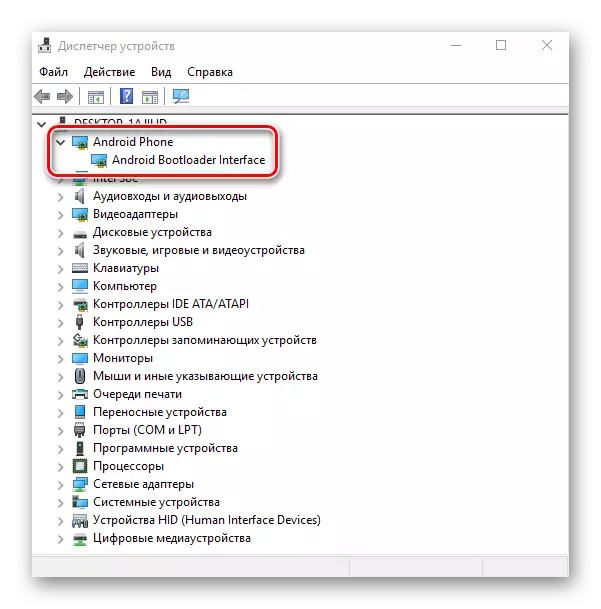
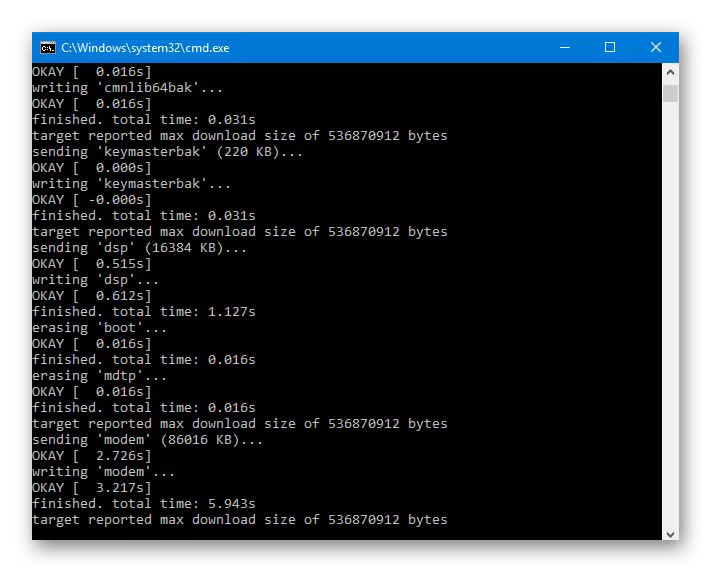
Gelokaliseerde firmware
De lezer die bekend is met het artikel "Kies de MIUI-firmware", weet waarschijnlijk dat er verschillende teams zijn die OS-variaties produceren voor Xiaomi-apparaten die zijn aangepast voor gebruikers van de Russisch sprekende regio en begiftigd met extra mogelijkheden in de vorm van patches en correcties.
Nogmaals, herinneren we u eraan te herinneren aan de noodzaak om de bootloader te ontgrendelen voordat u de onderstaande instructies aanbrengt! Anders is het krijgen van een inoperabele telefoon in het proces van manipulatie gegarandeerd!
Wat de RedMi 3S betreft, zijn er officiële oplossingen van Miui.su, Xiaomi.eu, Miuipro, Multirom, evenals een enorm aantal firmware, persoonlijk geüpgraded door gebruikers. U kunt een gelokaliseerde firmware kiezen - de installatiemethode in Redmi 3S verschilt niet vergelijkbare oplossingen. In het onderstaande voorbeeld werd de MIUI Rusland-ontwikkelaarsamenstelling gebruikt. Van de voordelen van de oplossing - de ontvangen wortelrechten en de mogelijkheid om via OTA bij te werken.
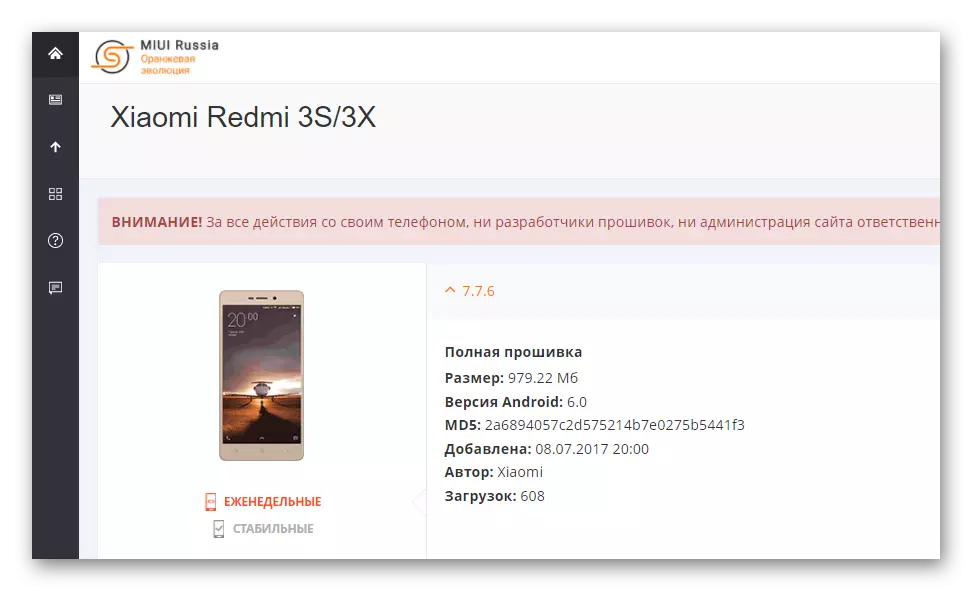
Stap 1: TWRP instellen en configureren
Alle gelokaliseerde oplossingen op Redmi 3S zijn geïnstalleerd via het TWRP Custom Recovery. Om snel de gewijzigde herstelomgeving op de smartphone in kwestie te installeren, en de TWRP correct te configureren, moet u toevlucht nemen tot verschillende niet-standaardoplossingen - met behulp van een speciaal hulpprogramma voor pc's - TWRP-installatieprogramma.
Upload een archief met bestanden die het nodige bevatten, inclusief het beeld van het herstel, kan worden verwezen door:
Laad TWRP Installer Tool en afbeelding van het herstel voor Xiaomi Redmi 3S
- We downloaden en pakken het pakket op de bovenstaande link in een afzonderlijke map. Als gevolg hiervan krijgen we het volgende:
- Dubbelklik op het bestand TWRP-Installer.bat. Om het script te starten.
- Wij vertalen de telefoon naar de modus "FastBoot" en verbinden deze met USB en vervolgens na het bepalen van het apparaat, drukt u op een willekeurige toets op het toetsenbord om naar de volgende stap van het werk te gaan.
- We zijn ervan overtuigd dat het apparaat zich in de "FastBoot" -modus bevindt en opnieuw op iemand kunt drukken.
- Het TWRP-opnameproces duurt slechts een paar seconden, en het voltooit met succes de inscriptie-reactie op de opdrachtregel: "Proces voltooid".
- Om het apparaat automatisch opnieuw te starten in de gewijzigde herstelomgeving, drukt u op een willekeurige toets op het toetsenbord.
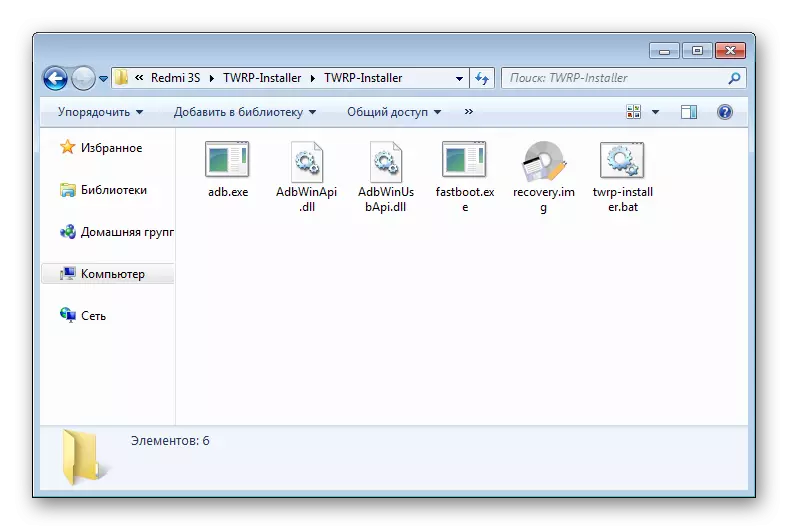
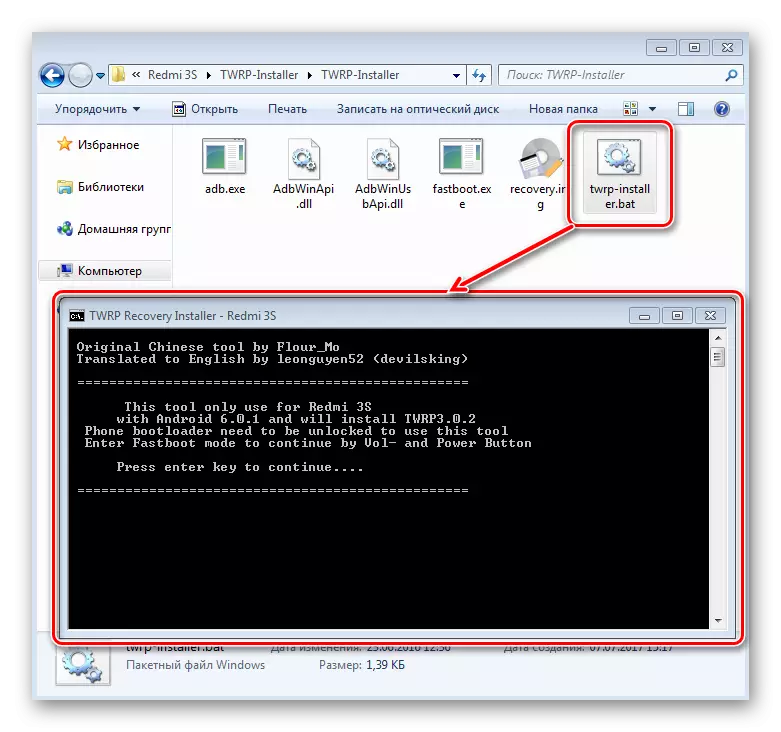
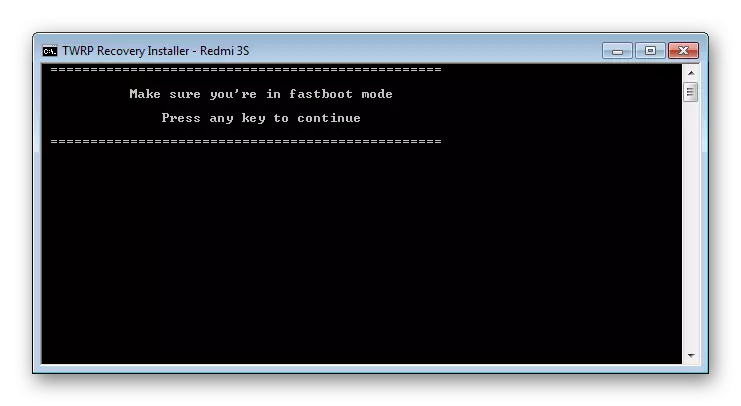
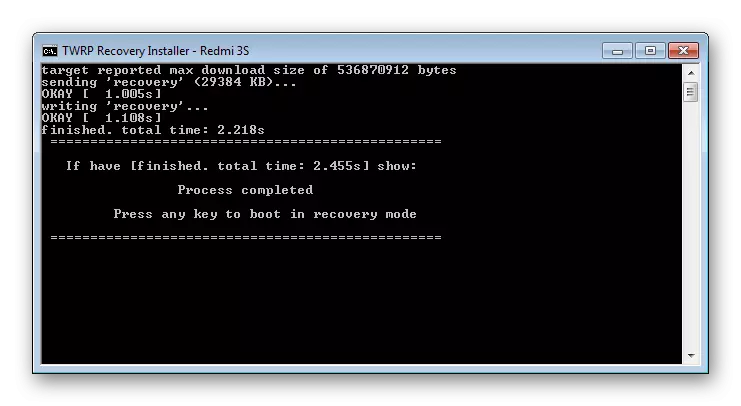
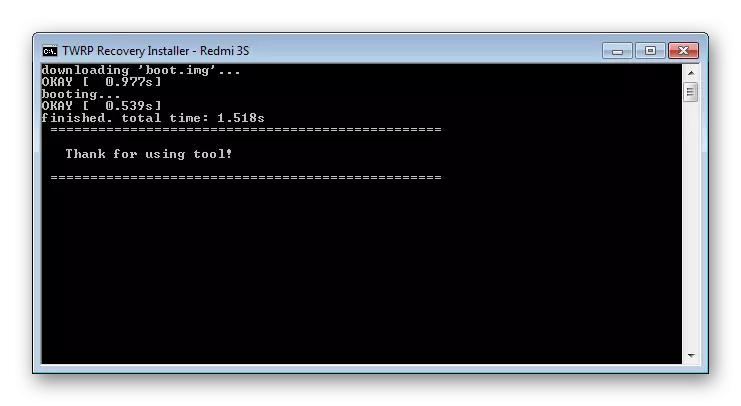
TWRP-instelling voor Xiaomi Redmi 3S
Ga naar de TWRP-instelling voor Xiaomi Redmi 3S.
Het is belangrijk om de onderstaande items uit te voeren zijn uiterst voorzichtig om problemen in de toekomst te voorkomen.
- Na het downloaden voor de eerste keer, stelt TWRP de kwestie van toestemming om de systeempartitie te wijzigen.
- Er zijn twee opties voor actie:
- Laat het gedeelte ongewijzigd (hiermee kunt u updates van de officiële software van het systeem "door AIR" ontvangen). Klik op de knop "Lees alleen" en blijf TWRP gebruiken;
- Ga akkoord met het wijzigen van de systeempartitie (in het geval van het gebruik van gelokaliseerde en aangepaste firmware, is dit een optie die de voorkeur heeft). We maken de veeg naar rechts in de veeg om wijzigingen mogelijk te maken.
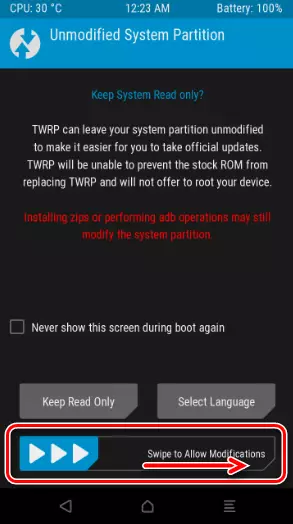
Zorg ervoor dat (anders later, de smartphone "hangen" op het OS-opstartlogo gaan naar het gedeelte "Geavanceerd" en klikt u vervolgens op het scherm Openen op "DM-verifieer uitschakelen". Bevestig de actie van de veeg naar rechts in de bijbehorende veeg om veld te versterken.
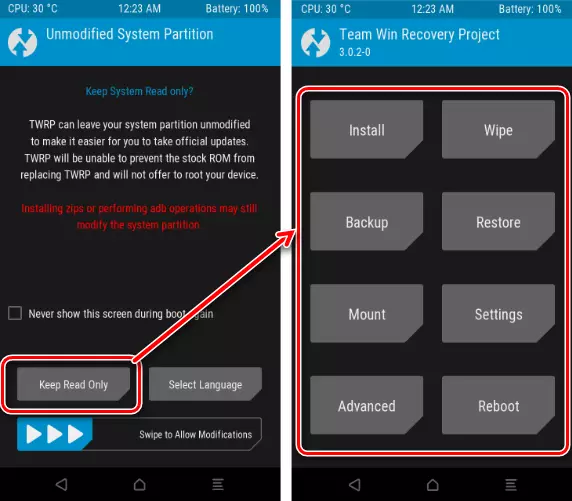
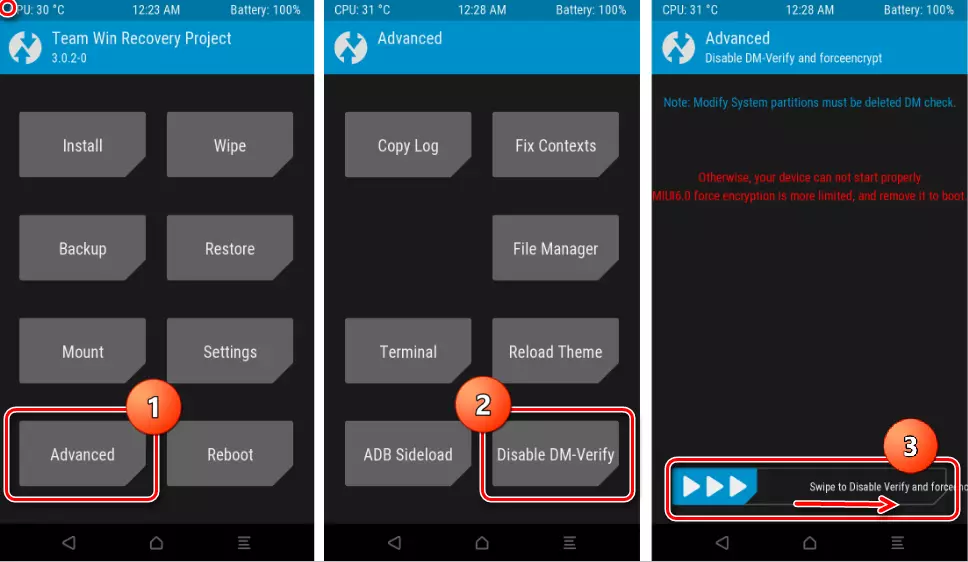
Na het uitvoeren van het bovenstaande kunt u opnieuw opstarten naar het geïnstalleerde besturingssysteem of het gewijzigde TWRP-herstel blijven gebruiken.
- Voor het gemak, in verder werk, schakelen we de TWRP-interfacetaal in het Russisch. Om dit te doen, gaat u langs het pad "Instellingen" - tik op de afbeelding van een globe in de rechterbovenhoek van het scherm - Selecteer "Russisch" in de lijst en klik op "Taal instellen" in de rechterbenedenhoek van het scherm.
- De invoer naar het TWRP-herstel dat op de REDMI 3S is geïnstalleerd, wordt uitgevoerd met behulp van de hardware-toetsen "Volume +" en "Power" op de gehandicapte smartphone voordat het menu verschijnt waarin het herstelitem is geselecteerd. Druk in het volgende scherm op de blauwe knop, die een aangepaste herstelomgeving zal laden.
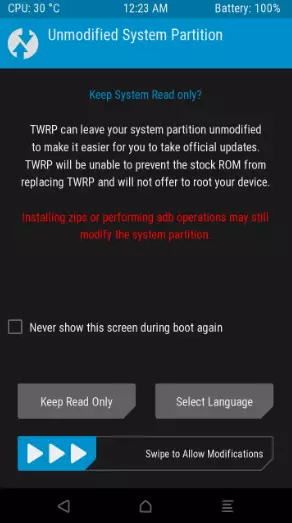
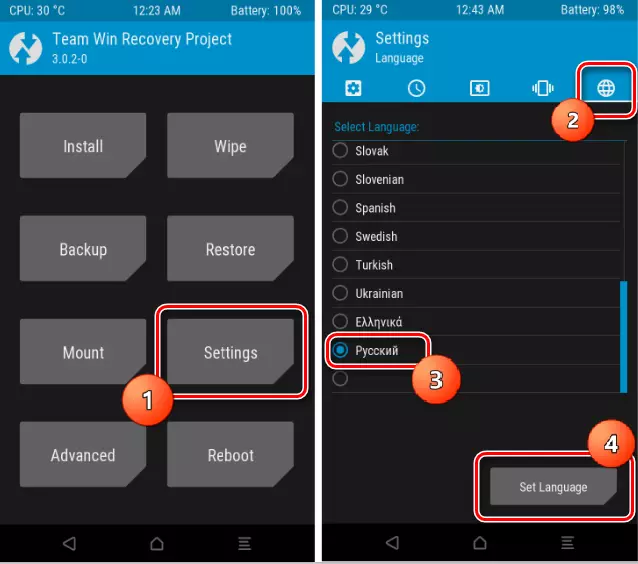
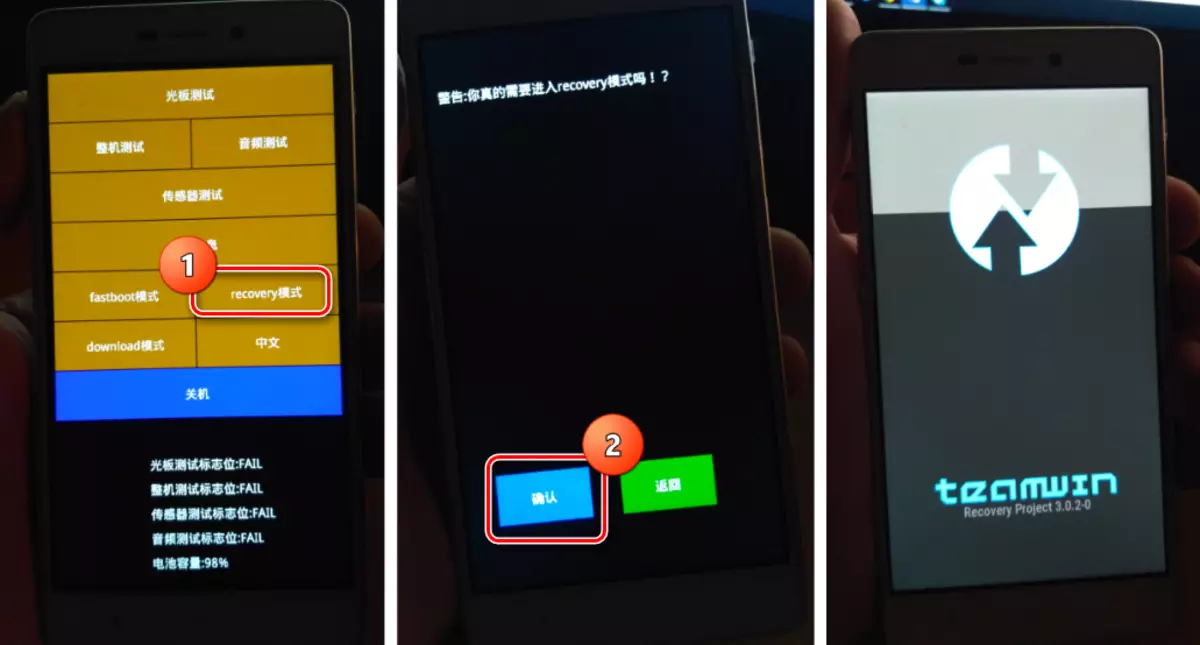
Stap 2: Gelokaliseerde MIUI-installatie
Nadat de REDMI 3S is uitgerust met een gewijzigde TWRP-herstel, heeft de gebruiker een breed scala aan mogelijkheden voor het installeren van een verscheidenheid aan typen en soorten firmware. Het installatieproces van software in de beschouwde inrichting via een gemodificeerde herstelomgeving is niet anders dan de algemene procedure, waarvan de stappen in detail in de les op de link worden beschreven:
Lees meer: Hoe een Android-apparaat via TWRP flitst
In het kader van dit artikel zullen we alleen wonen op de Momenten van Redmi 3S BELANGRIJK:
- We gaan naar TWRP en maken reinigingssecties.
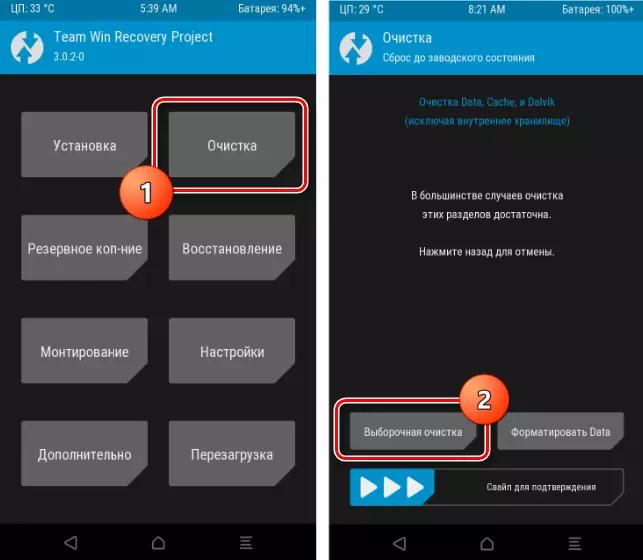
De lijst met specifieke secties waarvoor het veeg vereist is voordat het OS wordt geïnstalleerd, is het afhankelijk van welke montage in het apparaat is geïnstalleerd en wat is gepland om te installeren:
- Het verhogen, verlagen, de versie van MIUI behouden, maar het verplaatsen van een officiële oplossing naar een gelokaliseerde of omgekeerd, evenals het veranderen van de montage van de ene opdracht op elkaar, is het noodzakelijk om alle secties te reinigen, met uitzondering van OTG en MicroSD, dat wil zeggen, installeer de firmware goed.
- Verbetering van de versie van software, terwijl de montage van dezelfde projectlocatie van MIUI gebruikt, kunnen de doekjes niet worden gedaan.
- Het verlagen van de versie van het systeem, terwijl u de montage van dezelfde opdracht gebruikt, is het noodzakelijk om de gegevenssectie te wissen, anders bestaat het risico om een gebrek aan communicatie te verkrijgen, aangezien het mogelijk is om de modem te beschadigen. VIPA's van andere partities worden gehouden aan de discretie / wens van de gebruiker.
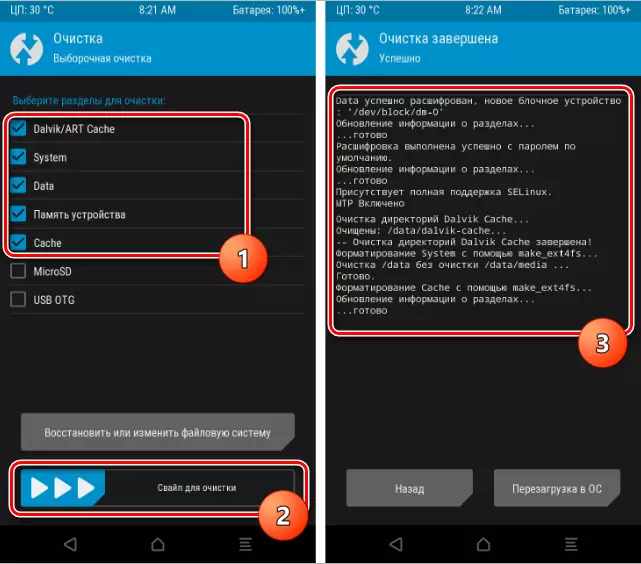
- Na het reinigen van partities, plaatst u de firmware en plaats het pakket in het interne geheugen van de smartphone of op de geheugenkaart. Je kunt dit doen zonder TWRP te verlaten.
- Installeer het ZIP-pakket via het menu Installatie.
- Na voltooiing van het proces, start u opnieuw op bij de bijgewerkte en gewijzigd door een van de ontwikkelaars-teams van de MIUI.
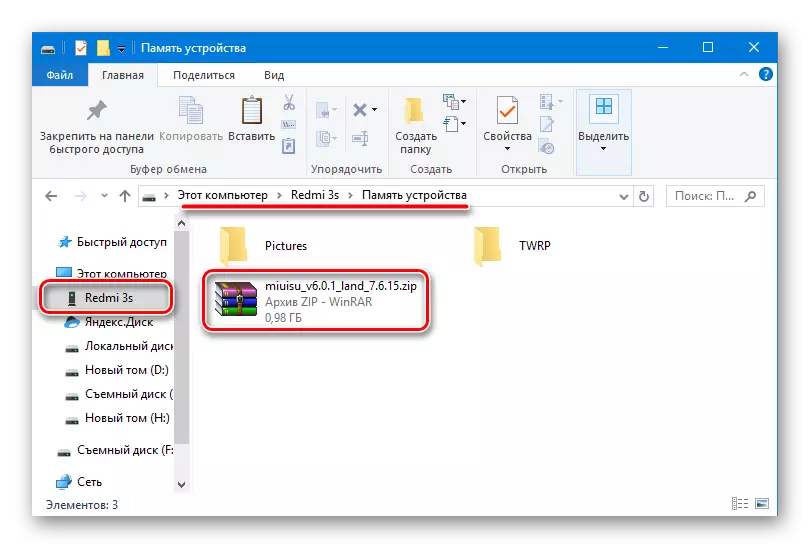
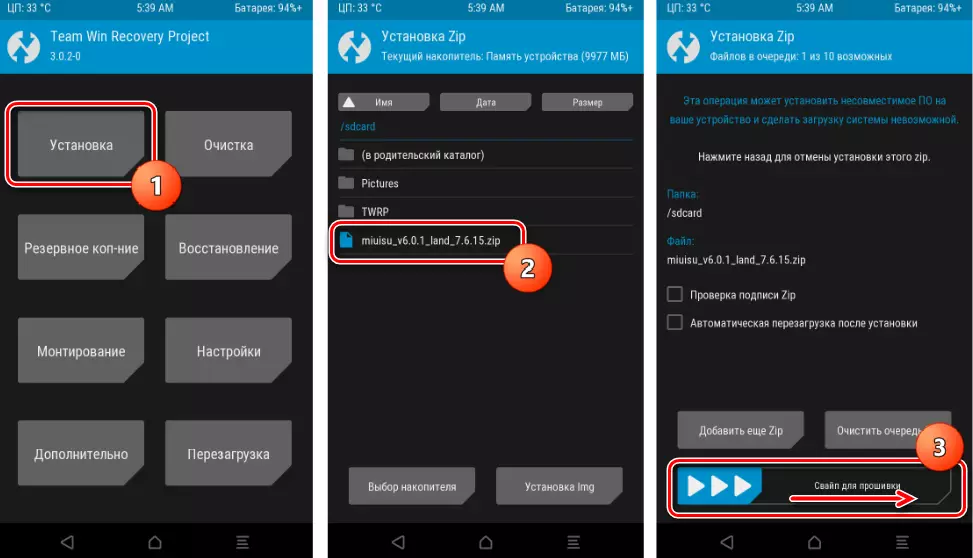
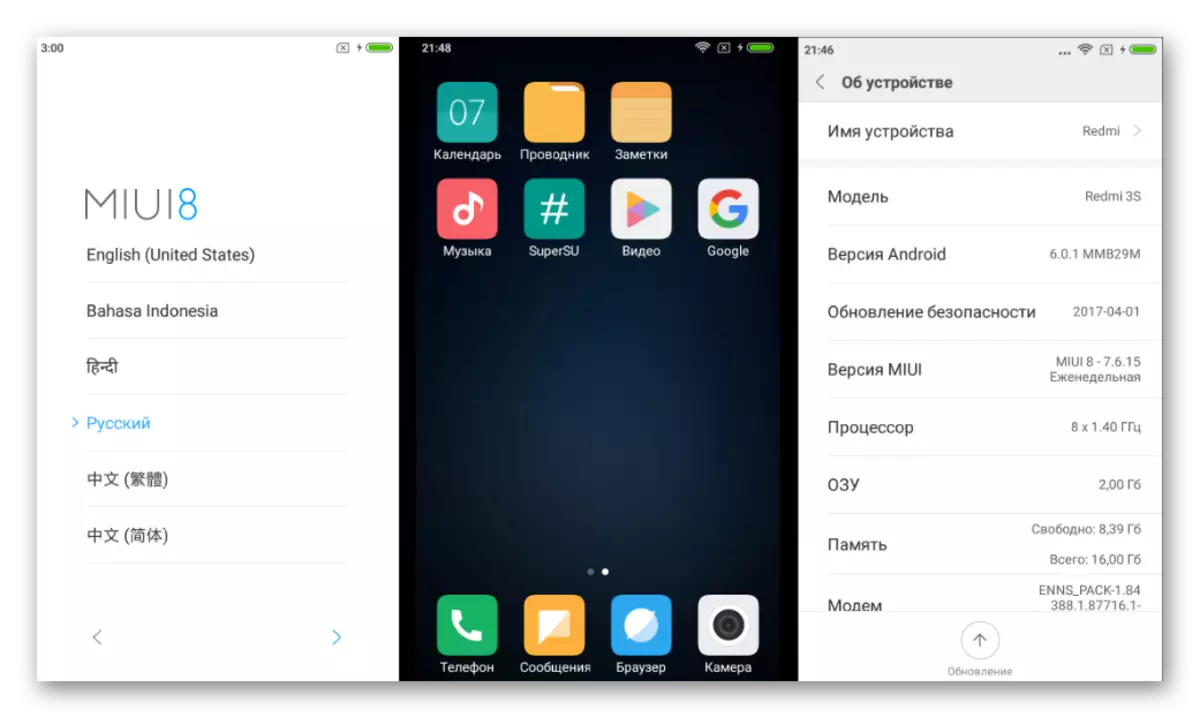
Castomous-firmware
Xiaomi Redmi 3S-gebruikers die niet van MIUI houden, evenals experimentanten kunnen hun aandacht trekken op aangepaste oplossingen die zijn gemaakt door beroemde teams en geporteerd voor het in overweging van het model.
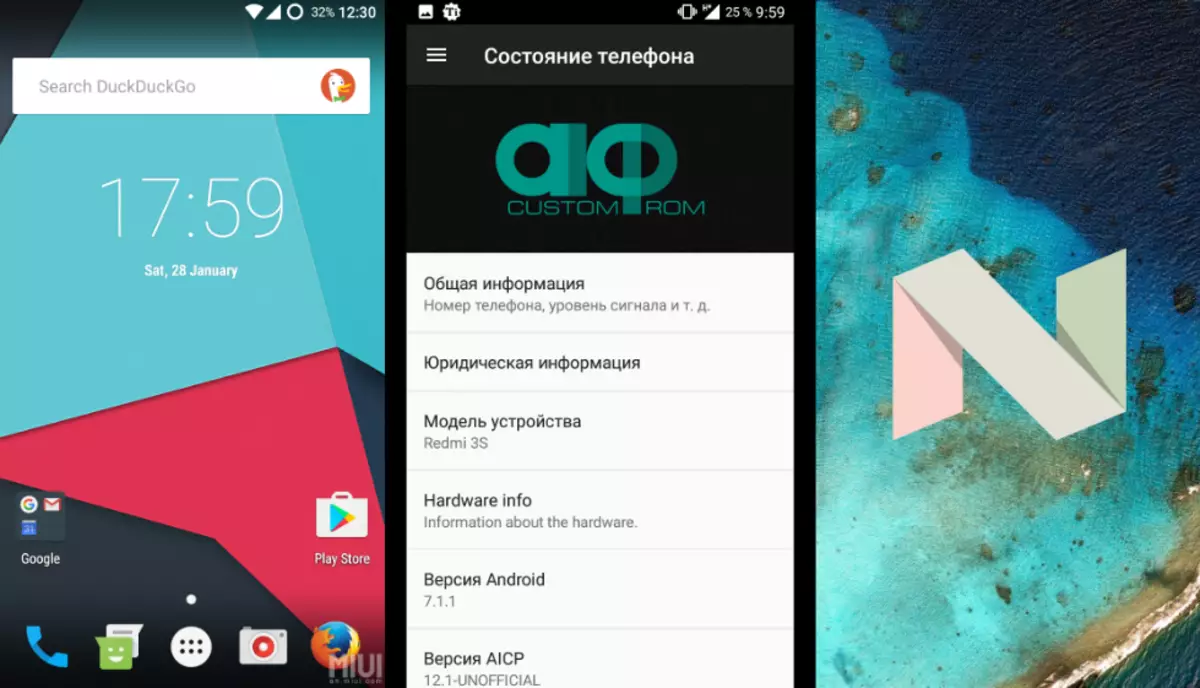
Hoge technische kenmerken en balans van hardwarecomponenten van de smartphone leidden tot het uiterlijk van een aantal soortgelijke havens, waaronder u kunt vrij interessant en vrij geschikt voor dagelijks gebruik.
Installeer Lineageos 13 als een voorbeeld op basis van Android 6, als een van de meest stabiele en populaire oplossingen. Een beschrijving van de installatiemethode kan worden gebruikt als een instructie voor installatie van andere Andere Android-Shells voor Redmi 3S.
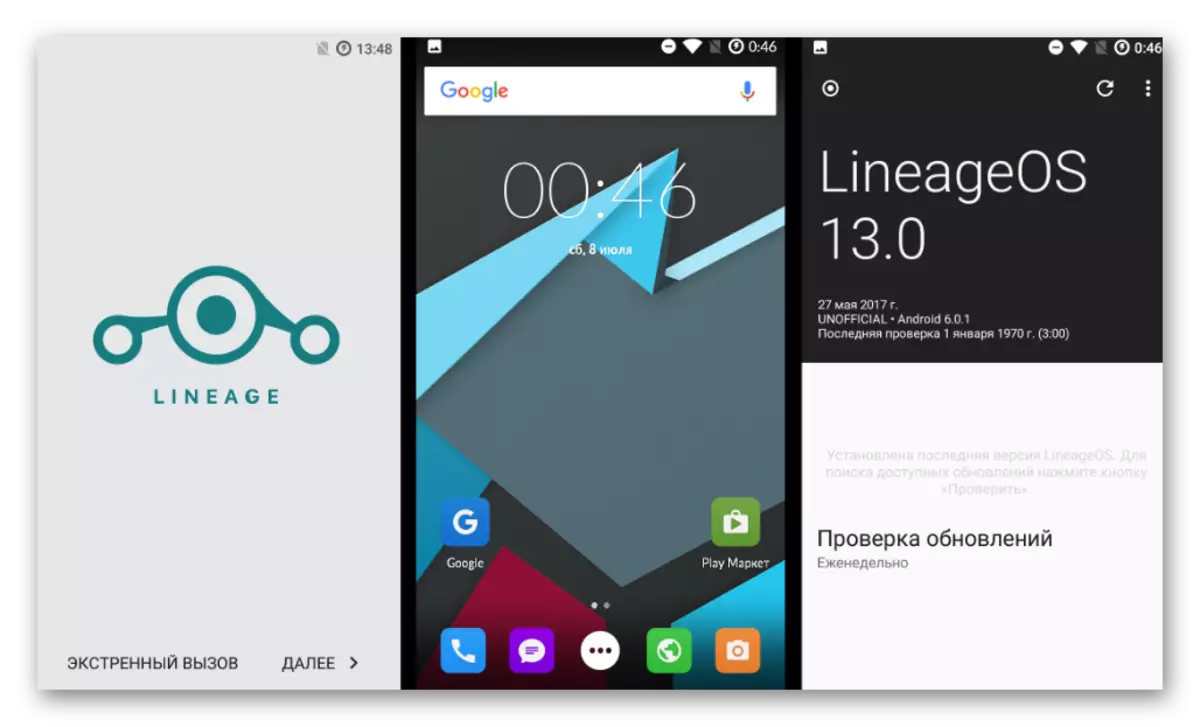
U kunt het pakket downloaden van het onderstaande voorbeeld onder verwijzing:
Download LineageOS 13 voor Xiaomi Redmi 3S
Stap 1: gewijzigd herstel
De installatieprocedure van de klant is praktisch geen Android-smartphones impliceert het gebruik van gewijzigde herstelomgevingen. In het geval van REDMED 3S heeft u TWRP nodig. Installeer de hierboven beschreven mediummethode voor gelokaliseerde oplossingen.Stap 2: Installatie van de douane
Om een gewijzigde Android op Redmi 3S te krijgen, moet u op dezelfde manier gebruiken om een gelokaliseerde MIUI te installeren, dat wil zeggen, u moet een zippakket via TWRP flitsen. Sommige momenten aanbevelingen:
- Vóór de overgang van MIUI naar de oplossing van ontwikkelaars van derden, voldoen we aan het reinigen van alle secties met uitzondering van OTG en MicroSD, anders zijn er mislukkingen mogelijk bij het installeren en bedienen van OS.
- Als u van plan bent Google-services te gebruiken, moet u van tevoren downloaden en het GAPPS-pakket kopiëren van de officiële website van het project OpenGAPS in het geheugen.
Download GAPPS voor Xiaomi Redmi 3S Custom Firmware
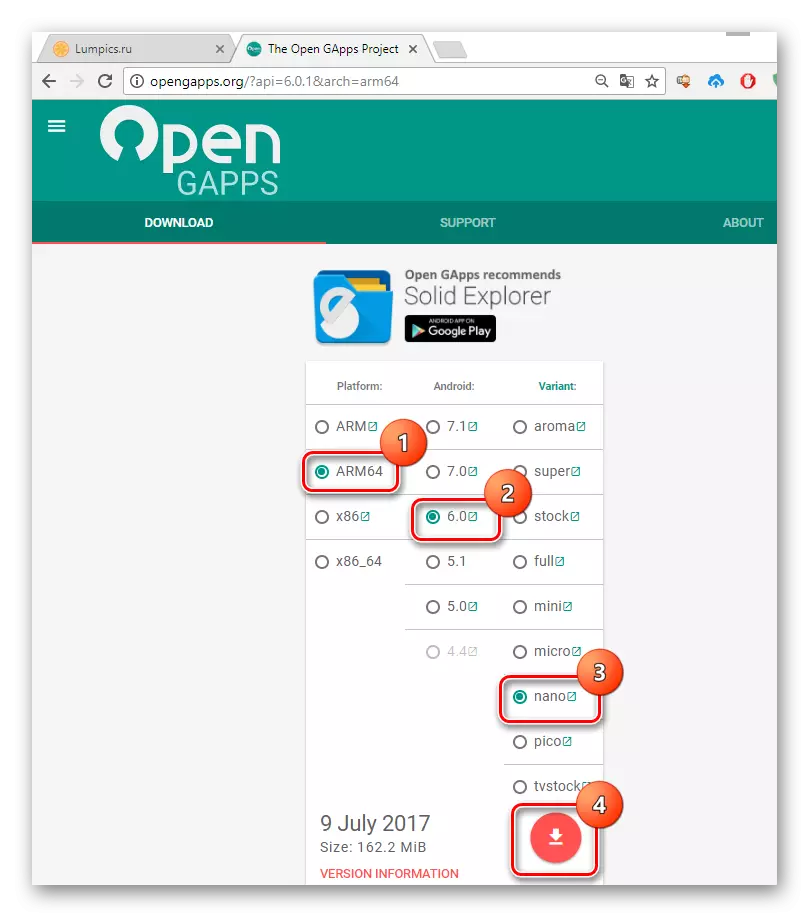
De geplande componenten moeten worden geïnstalleerd, moeten voldoen aan de Android-versie waarop de kaste is gebaseerd. In het geval van LineageoS 13 - Dit is Android 6.0. Bovendien, bij het downloaden van GAPP's voor Redmi 3S op de downloadpagina, moet u het platform "ARM64" opgeven. De selectie van de pakketsamenstelling blijft naar goeddunken van de gebruiker.
- Door zip-bestanden te downloaden en deze in het interne geheugen van het apparaat of op de geheugenkaart te plaatsen, te laden in TWRP en voert u de standaardinstallatieprocedure uit. Het kan pakket zijn zoals hier wordt beschreven (P.12).
- Na voltooiing van de installatie van de pakket opnieuw, worden we opnieuw opgestart in een compleet anders dan MIUI, Android gewijzigd.
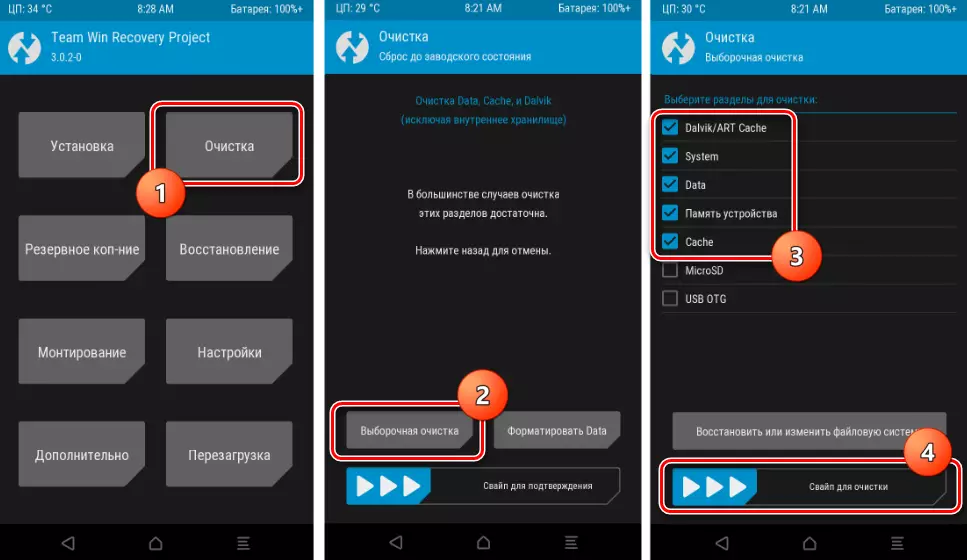
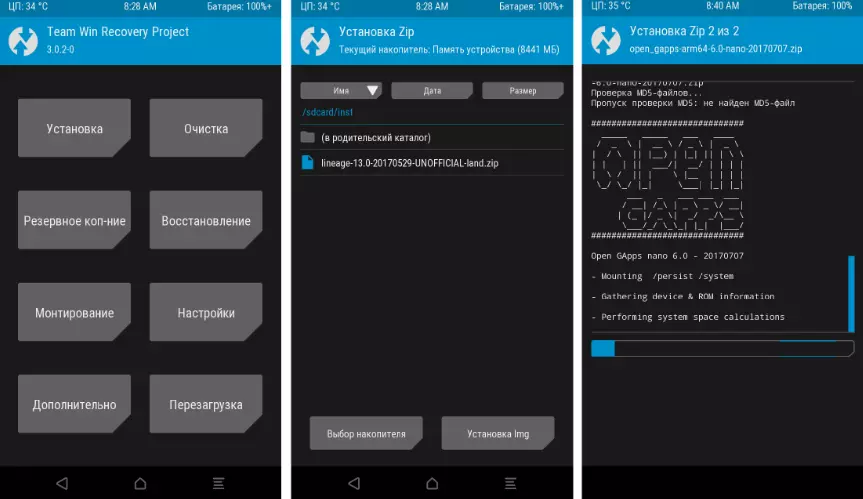

Conclusie
Met behulp van een van de bovenstaande methoden die de installatie van systeemsoftware in Xiaomi Redmi 3S mogelijk maken, kunt u bijna alle doelen die door de gebruiker worden geleverd. Waarschijnlijk is het belangrijkste punt de juiste definitie van taken en een duidelijke volgende instructies. In dit geval gaat de installatie van het besturingssysteem van elk type en de versie in het overwogen model eenvoudig en snel en snel en het resultaat is tevreden met de eigenaar van het apparaat met een onberispelijke prestaties van functies.
